Page 1
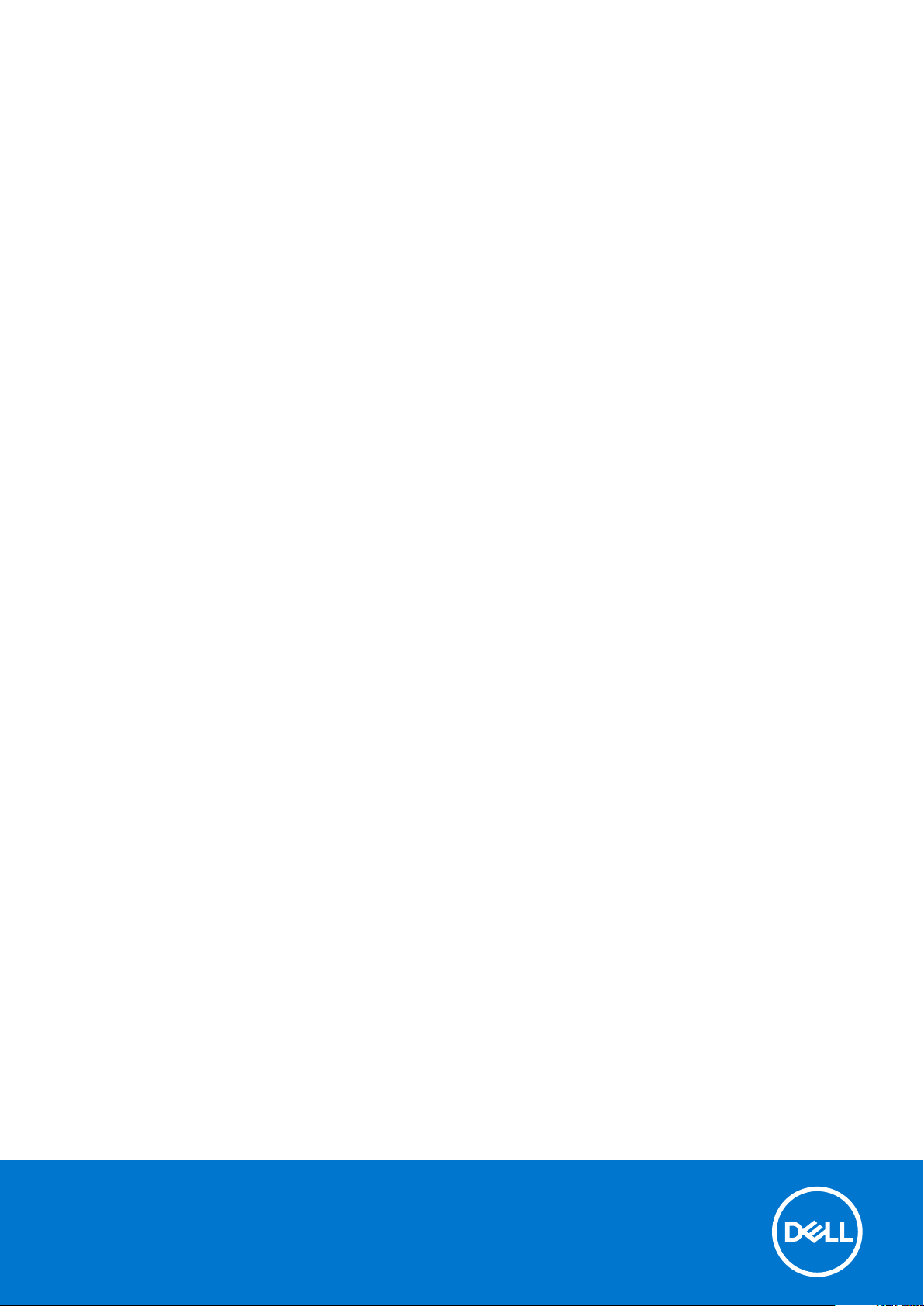
Dell Latitude E7470
Kullanıcı El Kitabı
Resmi Model: P61G
Resmi Tip: P61G001
December 2021
Revizyon A05
Page 2
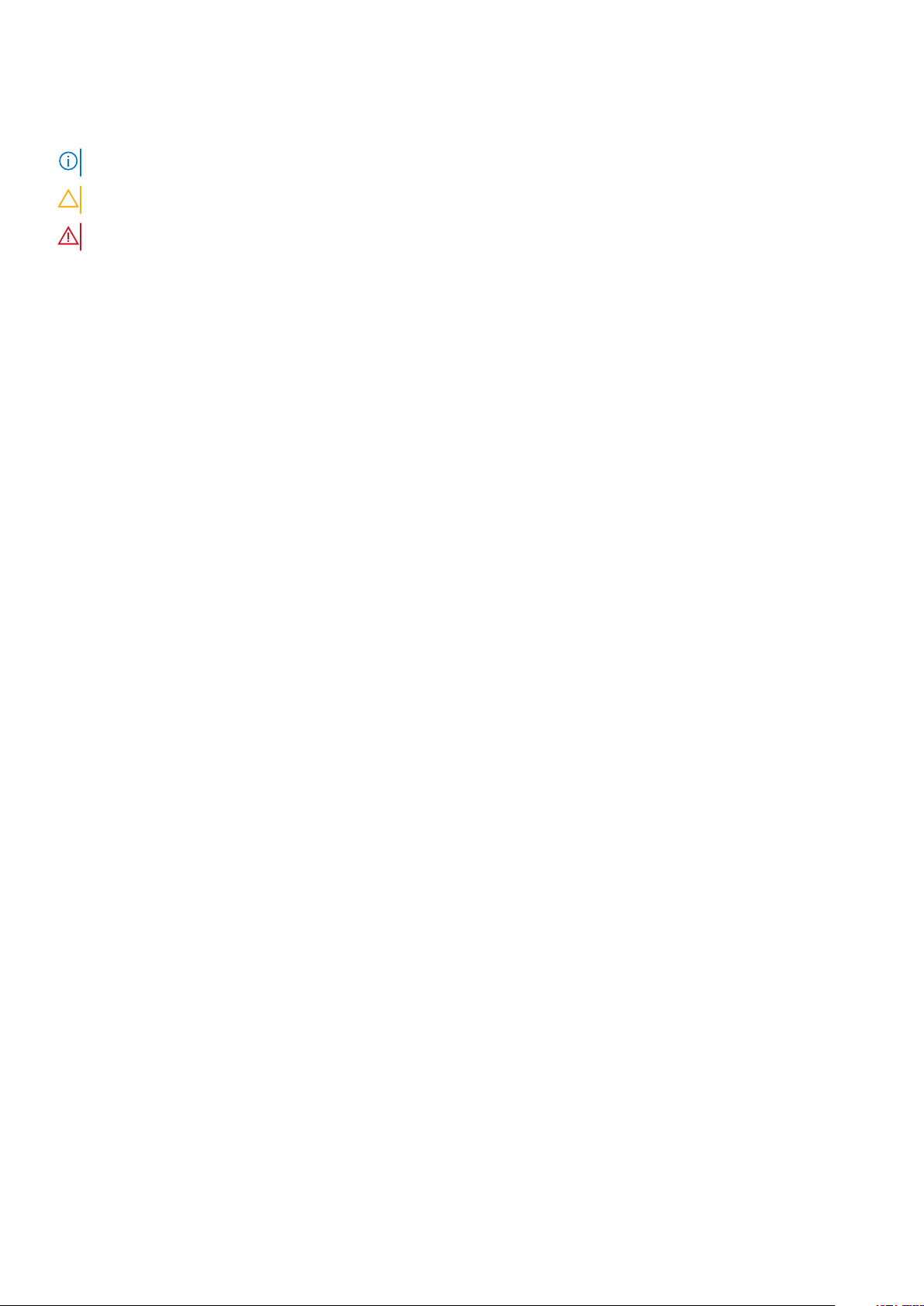
Notlar, dikkat edilecek noktalar ve uyarılar
NOT: NOT, ürününüzü daha iyi kullanmanıza yardımcı olacak önemli bilgiler sağlar.
DİKKAT: DİKKAT, donanım hasarı veya veri kaybı olasılığını gösterir ve sorunu nasıl önleyeceğinizi bildirir.
UYARI: UYARI, mülk hasarı, kişisel yaralanma veya ölüm potansiyeline işaret eder.
© 2018 - 2019Dell Inc. veya bağlı kuruluşları. Tüm hakları saklıdır. Dell, EMC ve diğer ticari markalar, Dell Inc. veya bağlı kuruluşlarının ticari
markalarıdır. Diğer ticari markalar ilgili sahiplerinin ticari markaları olabilir.
Page 3
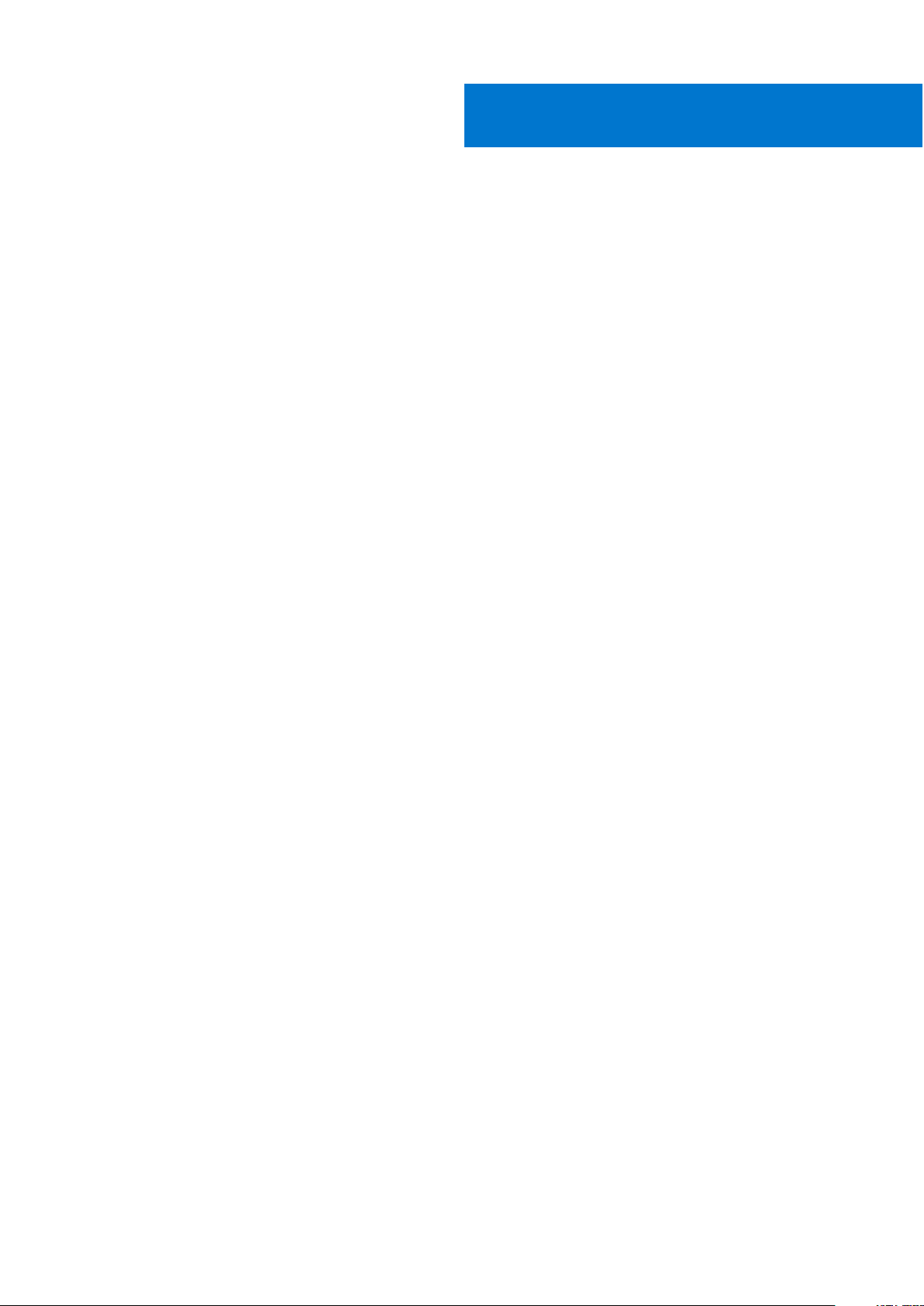
İçindekiler
Bölüm 1: Bilgisayarınızda Çalışma..................................................................................................... 6
Güvenlik talimatları.................................................................................................................................................................6
Bilgisayarınızın içinde çalışmaya başlamadan önce............................................................................................................ 6
Bilgisayarınızı kapatma...........................................................................................................................................................7
Bilgisayarınızın içinde çalıştıktan sonra.................................................................................................................................7
Bölüm 2: Bileşenleri takma ve çıkarma.............................................................................................. 8
Önerilen araçlar...................................................................................................................................................................... 8
Abone Tanımlama Modülü (SIM) kartı................................................................................................................................ 8
SIM kartı çıkarma............................................................................................................................................................. 8
SIM kartını takma.............................................................................................................................................................9
SD kart.................................................................................................................................................................................... 9
SD Kartını çıkarma............................................................................................................................................................9
SD Kartını Takma............................................................................................................................................................10
Taban kapağı.........................................................................................................................................................................10
Alt kapağın çıkarılması ................................................................................................................................................... 10
Alt kapağı takma............................................................................................................................................................. 10
Pil............................................................................................................................................................................................10
Lityum-iyon pil önlemleri................................................................................................................................................ 10
Pili Çıkarma.......................................................................................................................................................................11
Pili takma.......................................................................................................................................................................... 11
Katı Hal Sürücüsü (SSD)..................................................................................................................................................... 12
SSD Çıkarma................................................................................................................................................................... 12
SSD'yi takma...................................................................................................................................................................12
PCIe Katı Hal Sürücüsü (SSD)............................................................................................................................................12
İsteğe bağlı PCIe SSD kartını çıkarma.......................................................................................................................... 12
İsteğe bağlı PCIe SSD kartını takma.............................................................................................................................13
Hoparlör.................................................................................................................................................................................13
Hoparlörleri çıkarma........................................................................................................................................................13
Hoparlörleri takma.......................................................................................................................................................... 14
Düğme pil...............................................................................................................................................................................14
Düğme pili çıkarma..........................................................................................................................................................14
Düğme pili takma............................................................................................................................................................ 15
WWAN kartı..........................................................................................................................................................................15
WWAN kartını çıkarma...................................................................................................................................................15
WWAN kartını takma......................................................................................................................................................16
WLAN kartı............................................................................................................................................................................16
WLAN Kartını Çıkarma................................................................................................................................................... 16
WLAN Kartını Takma......................................................................................................................................................17
Bellek modülleri..................................................................................................................................................................... 17
Bellek modülünü çıkarma............................................................................................................................................... 17
Bellek modülünü takma..................................................................................................................................................18
Isı emici.................................................................................................................................................................................. 18
Isı Emici Aksamını Çıkarma.............................................................................................................................................18
İçindekiler 3
Page 4
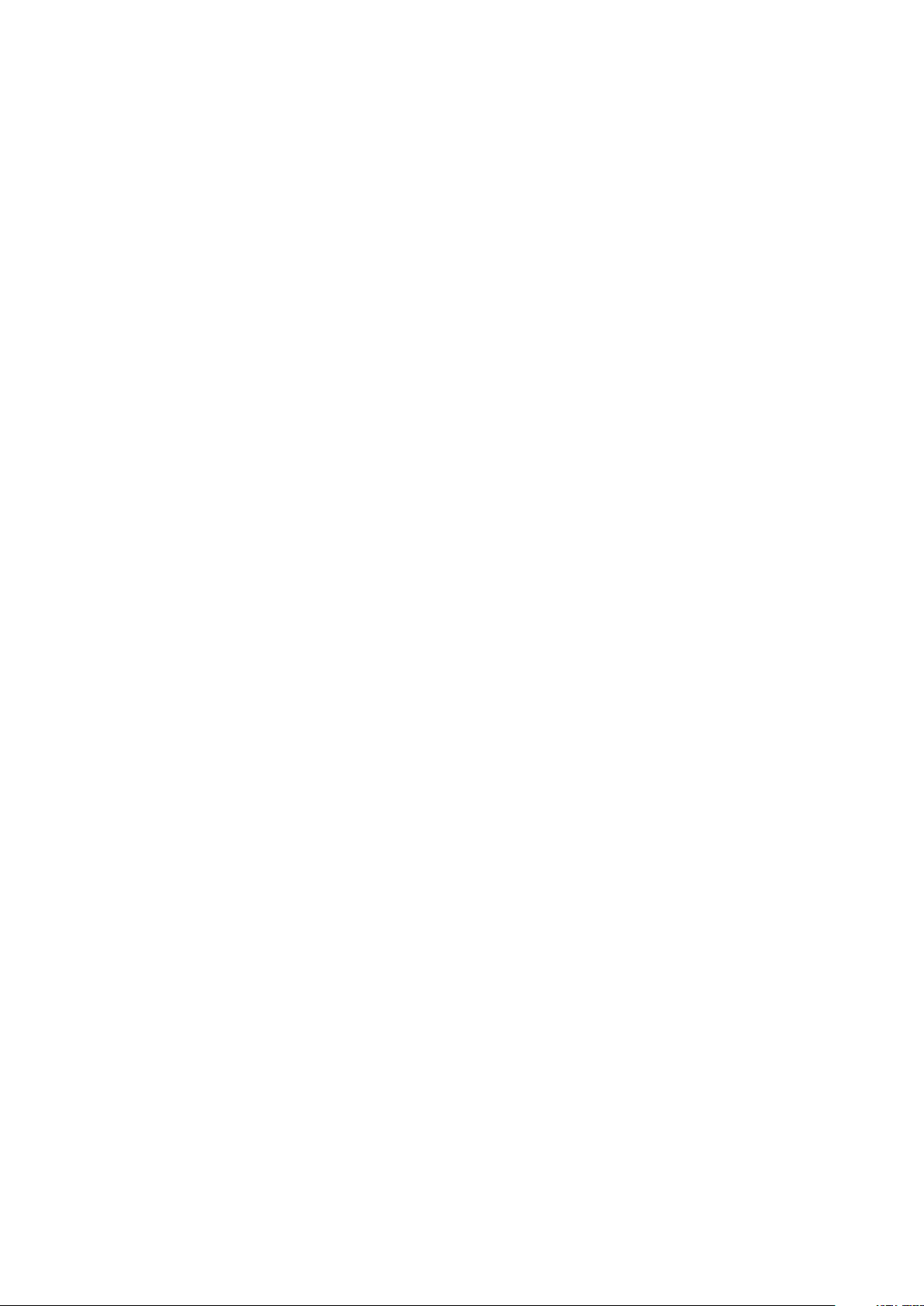
Isı Emici Aksamını Takma...............................................................................................................................................19
Güç konektörü bağlantı noktası......................................................................................................................................... 20
Güç konnektörü bağlantı noktasının çıkarılması......................................................................................................... 20
Güç konnektörü bağlantı noktası kurulumu................................................................................................................ 20
Dock çerçeve........................................................................................................................................................................21
Dock çerçevesini çıkarma.............................................................................................................................................. 21
Dock çerçevesini takma.................................................................................................................................................21
Sistem kartı........................................................................................................................................................................... 21
Sistem kartını çıkarma....................................................................................................................................................21
Sistem kartını takma......................................................................................................................................................23
Klavye....................................................................................................................................................................................23
Klavyeyi aksamını çıkarma.............................................................................................................................................23
Klavyeyi klavye tepsisinden çıkarma............................................................................................................................24
Klavyeyi klavye tepsisine takma...................................................................................................................................25
Klavye aksamını takma.................................................................................................................................................. 25
Ekran aksamı........................................................................................................................................................................ 25
Ekran aksamını çıkarma.................................................................................................................................................25
Ekran aksamını takma....................................................................................................................................................27
Ekran çerçevesi....................................................................................................................................................................28
Ekran çerçevesini çıkarma............................................................................................................................................ 28
Ekran çerçevesini takma...............................................................................................................................................28
Ekran paneli.......................................................................................................................................................................... 28
Ekran panelini çıkarma...................................................................................................................................................28
Ekran panelini takma......................................................................................................................................................32
Ekran menteşeleri................................................................................................................................................................ 32
Ekran menteşesini çıkarma........................................................................................................................................... 32
Ekran menteşesini takma..............................................................................................................................................33
eDP kablosu..........................................................................................................................................................................34
eDP kablosunu çıkarma.................................................................................................................................................34
eDP kablosunu takma....................................................................................................................................................35
Kamera..................................................................................................................................................................................35
Kamerayı çıkarma...........................................................................................................................................................35
Kamerayı takma..............................................................................................................................................................37
Avuç içi dayanağı................................................................................................................................................................. 37
Avuç içi dayanağını yerine takma................................................................................................................................. 37
Bölüm 3: Sistem Kurulumu.............................................................................................................39
Önyükleme Sırası................................................................................................................................................................. 39
Gezinti tuşları....................................................................................................................................................................... 39
Sistem kurulum seçenekleri................................................................................................................................................40
Genel ekran seçenekleri......................................................................................................................................................40
Sistem Yapılandırma ekranı seçenekleri............................................................................................................................. 41
Video ekran seçenekleri...................................................................................................................................................... 42
Güvenlik ekranı seçenekleri.................................................................................................................................................42
Güvenli Önyükleme ekranı seçenekleri..............................................................................................................................43
Intel Yazılım Koruma Uzantıları ekran seçenekleri............................................................................................................44
Performans ekranı seçenekleri...........................................................................................................................................45
Güç Yönetimi ekranı seçenekleri........................................................................................................................................45
POST Davranışı ekran seçenekleri.....................................................................................................................................46
Sanallaştırma desteği ekran seçenekleri............................................................................................................................47
4
İçindekiler
Page 5
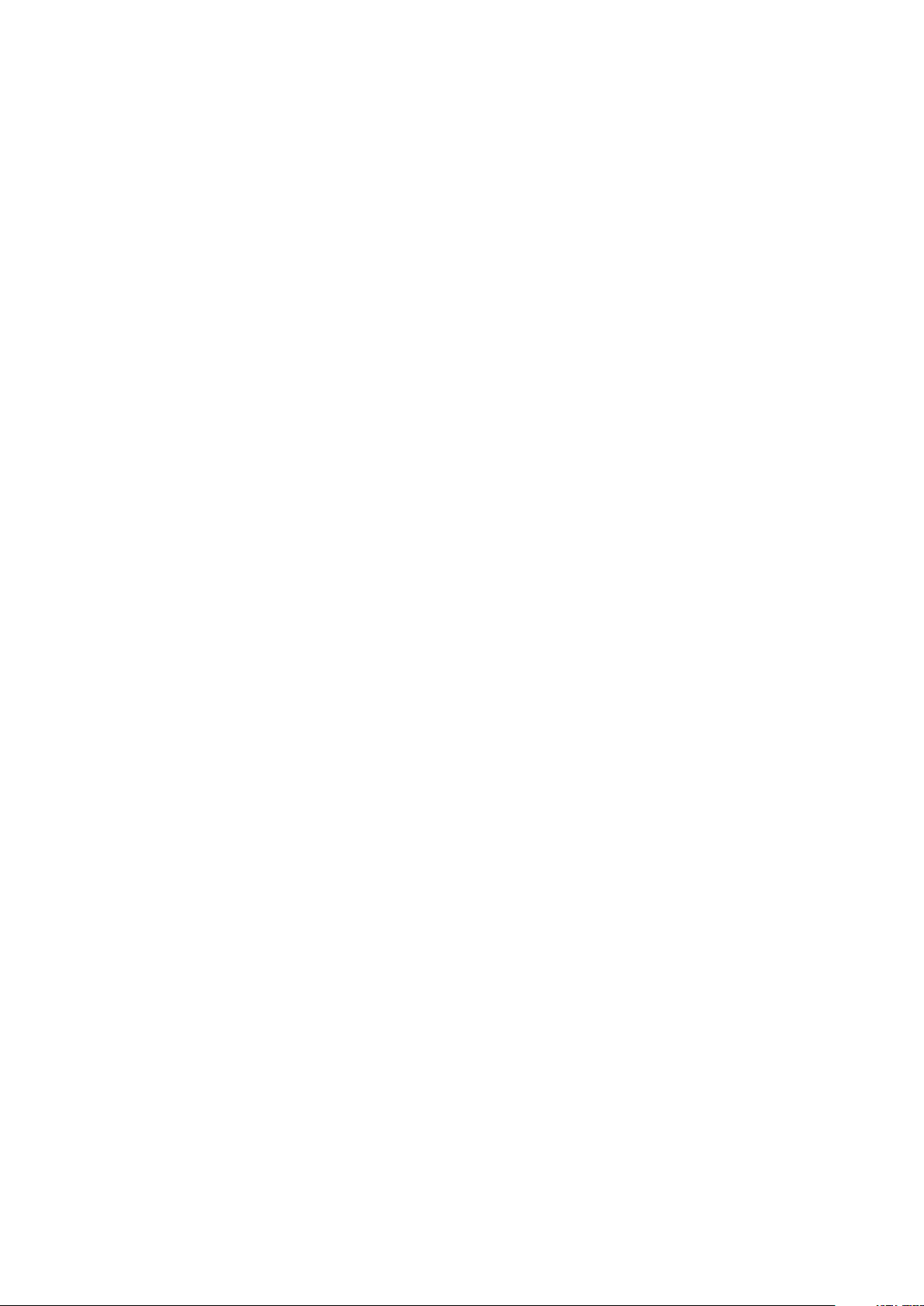
Kablosuz ekran seçenekleri................................................................................................................................................ 48
Bakım ekran seçenekleri......................................................................................................................................................48
Sistem Günlüğü ekran seçenekleri.....................................................................................................................................48
BIOS'u Güncelleştirme ....................................................................................................................................................... 48
Sistem ve kurulum parolası.................................................................................................................................................49
Bir sistem parolası ve kurulum parolası atama............................................................................................................49
Mevcut bir sistem ve/veya kurulum parolasını silme veya değiştirme....................................................................50
Bölüm 4: Tanılamalar......................................................................................................................51
Gelişmiş Yükleme Öncesi Sistem Değerlendirmesi - (ePSA) tanılamaları......................................................................51
Aygıt durumu ışıkları............................................................................................................................................................. 51
Pil durum ışıkları................................................................................................................................................................... 52
Bölüm 5: Özellikler........................................................................................................................ 53
Bölüm 6: Dell'e Başvurma.............................................................................................................. 58
İçindekiler 5
Page 6
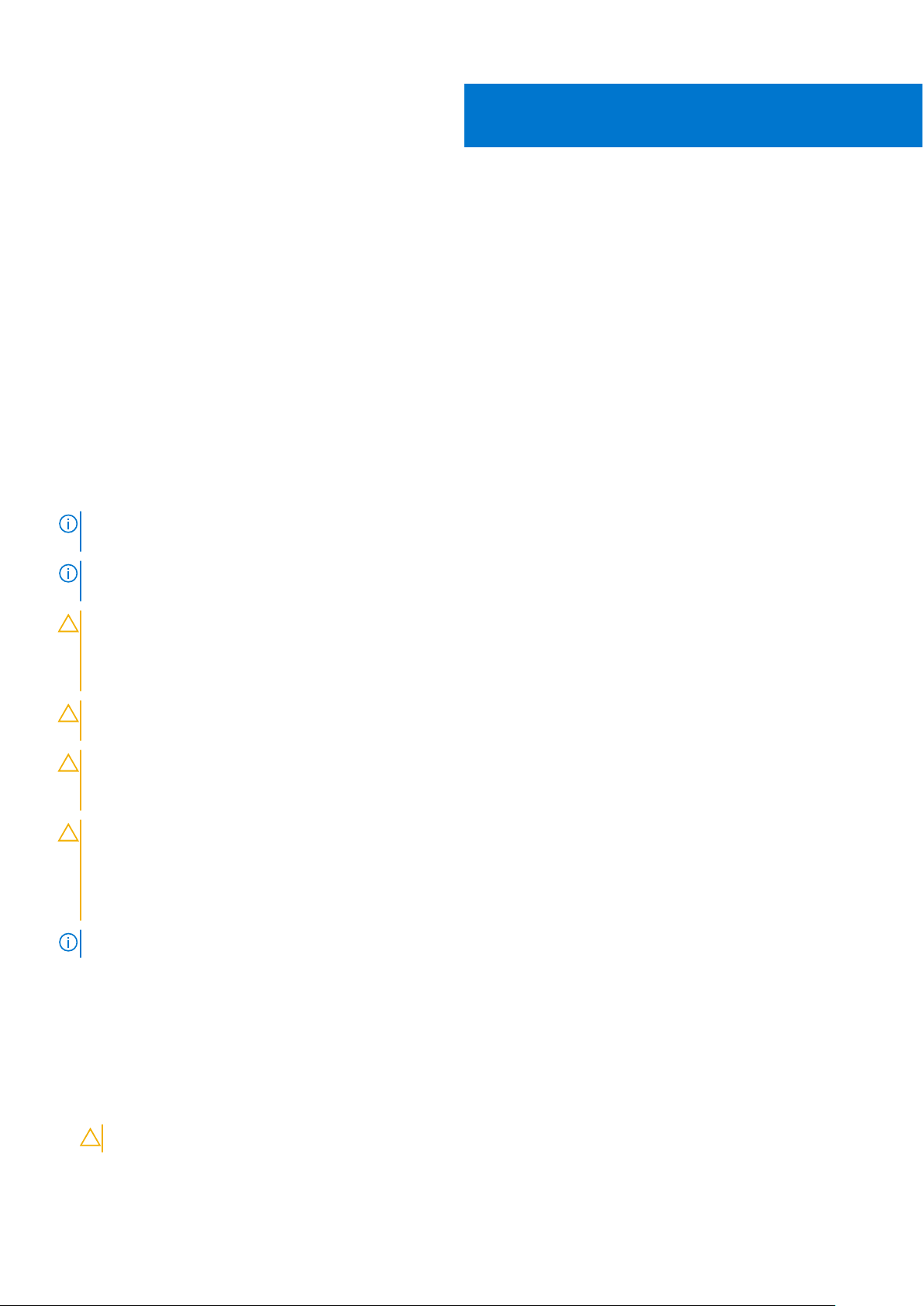
Bilgisayarınızda Çalışma
Konular:
• Güvenlik talimatları
Bilgisayarınızın içinde çalışmaya başlamadan önce
•
• Bilgisayarınızı kapatma
• Bilgisayarınızın içinde çalıştıktan sonra
Güvenlik talimatları
Bilgisayarınızı potansiyel hasardan korumak ve kişisel güvenliğinizi sağlamak için aşağıdaki güvenlik yönergelerini uygulayın. Aksi
belirtilmedikçe, bu belgedeki her prosedür aşağıdaki koşulların geçerli olduğunu varsaymaktadır:
● Bilgisayarınızla birlikte gelen güvenlik bilgilerini okudunuz.
● Çıkarma prosedürü ters sırayla uygulanarak bir bileşen değiştirilebilir veya (ayrıca satın alınmışsa) takılabilir.
NOT: Bilgisayarın kapağını veya panelleri açmadan önce, tüm güç kaynaklarının bağlantısını kesin. Bilgisayarın içinde çalışmayı
tamamladıktan sonra, güç kaynağına bağlamadan önce tüm kapakları, panelleri ve vidaları yerlerine takın.
NOT: Bilgisayarınızın içinde çalışmadan önce bilgisayarınızla gönderilen güvenlik bilgilerini okuyun. Diğer en iyi güvenlik uygulamaları
bilgileri için www.dell.com/regulatory_compliance adresindeki Yasal Uygunluk Ana Sayfası'na bakın.
1
DİKKAT: Pek çok tamir işlemi yalnızca sertifikalı servis teknisyeni tarafından gerçekleştirilmelidir. Sorun giderme
işlemlerini ve basit tamirleri sadece ürün belgenizde belirtildiği gibi veya destek ekibinin çevrimiçi olarak ya da telefonla
belirttiği gibi gerçekleştirmelisiniz. Dell tarafından yetkilendirilmemiş servisten kaynaklanan zararlar, Dell garantisi
kapsamında değildir. Ürünle birlikte gelen güvenlik talimatlarını okuyun ve uygulayın.
DİKKAT: Elektrostatik boşalımı önlemek için, bir bilek topraklama kayışı kullanarak ya da bilgisayarın arkasındaki
konnektör gibi boyanmamış metal yüzeylere sık sık dokunarak kendinizi topraklayın.
DİKKAT: Bileşenlere ve kartlara dikkatle muamele edin. Bir kartın üzerindeki bileşenlere veya kontaklara dokunmayın.
Kartları kenarlarından veya metal montaj braketinden tutun. İşlemci gibi bileşenleri pimlerinden değil kenarlarından
tutun.
DİKKAT: Bir kabloyu çıkardığınızda, konnektörünü veya çekme tırnağını çekin. Bazı kablolarda kilitleme tırnağı olan
konnektörler bulunur; bu tür bir kabloyu çıkarıyorsanız kabloyu çıkarmadan önce kilitlemek tırnaklarına bastırın.
Konnektörleri ayırdığınzda, konnektör pimlerinin eğilmesini önlemek için bunları eşit şekilde hizalanmış halde tutun.
Ayrıca, bir kabloyu bağlamadan önce her iki konnektörün de doğru biçimde yönlendirildiğinden ve hizalandığından emin
olun.
NOT: Bilgisayarınızın ve belirli bileşenlerin rengi bu belgede gösterilenden farklı olabilir.
Bilgisayarınızın içinde çalışmaya başlamadan önce
Bilgisayara zarar vermekten kaçınmak için, bilgisayarın içinde çalışmaya başlamadan önce aşağıdaki adımları uygulayın.
1. Güvenlik talimatları sayfa 6 öğesini takip ettiğinizden emin olun.
2. Bilgisayar kapağının çizilmesini önlemek için, çalışma yüzeyinin düz ve temiz olmasını sağlayın.
3. Bilgisayarınızı kapatın, bkz. Bilgisayarınızı kapatma sayfa 7.
DİKKAT: Ağ kablosunu çıkarmak için, önce kabloyu bilgisayarınızdan ve ardından ağ aygıtından çıkarın.
4. Tüm ağ kablolarını bilgisayardan çıkarın.
6 Bilgisayarınızda Çalışma
Page 7
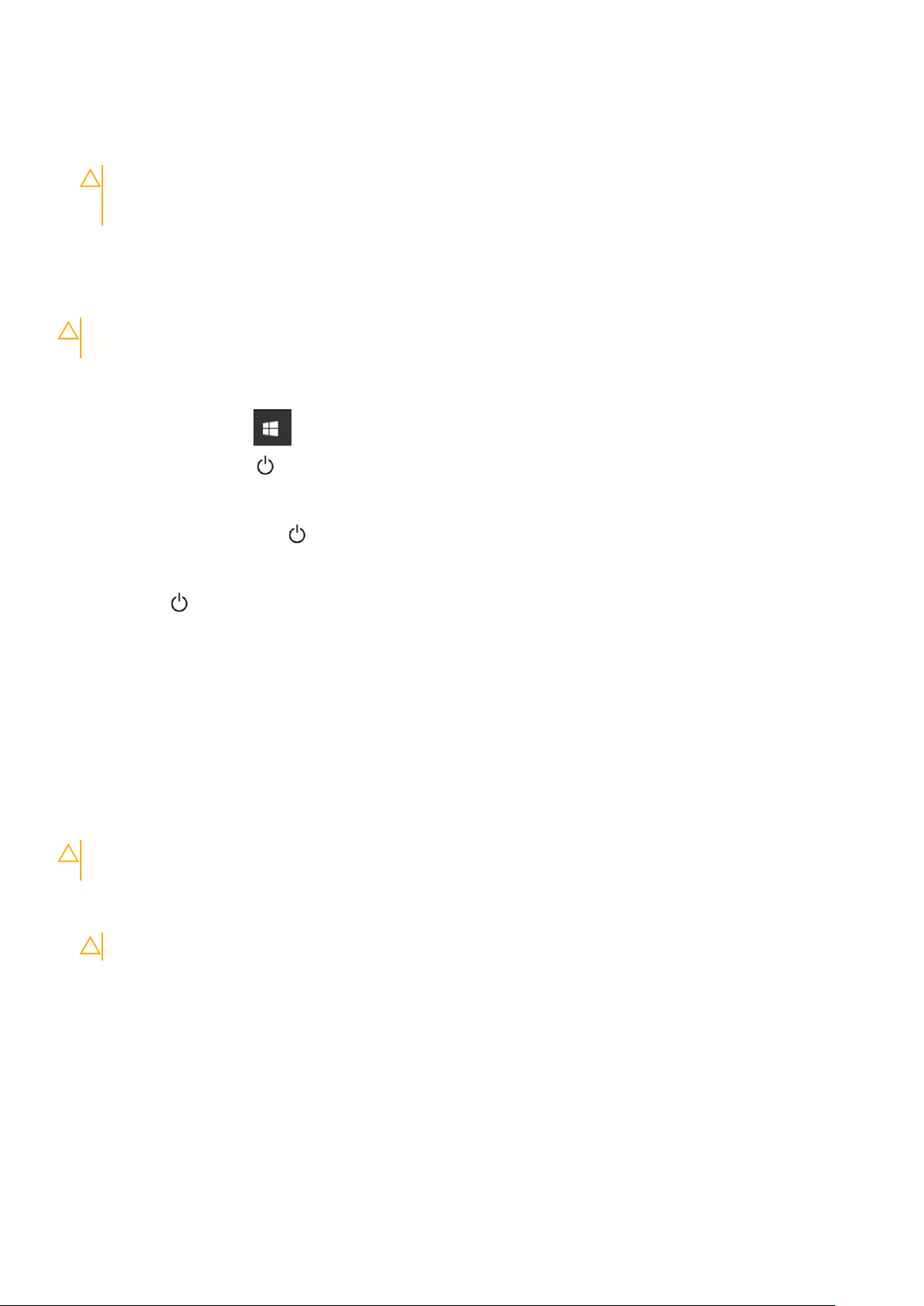
5. Bilgisayarınızı ve tüm bağlı aygıtları elektrik prizlerinden çıkarın.
6. Sistem kartını topraklamak için, sistem bağlantısı yokken güç düğmesini basılı tutun.
7. Kapağı çıkarın.
DİKKAT: Bilgisayarınızın içindeki herhangi bir şeye dokunmadan önce, bilgisayarın arkasındaki metal gibi boyanmamış
metal bir yüzeye dokunarak kendinizi topraklayın. Çalışırken, dahili bileşenlere zarar verebilecek olan statik elektriği
dağıtmak için düzenli olarak boyanmamış metal yüzeylere dokunun.
Bilgisayarınızı kapatma
DİKKAT: Veri kaybını önlemek için, bilgisayarınızı kapatmadan önce tüm açık dosyaları kaydedip kapatın ve açık
programlardan çıkın.
1. Bilgisayarınızı kapatma:
● Windows 10 (dokunmatik özellikli bir cihaz veya fare kullanılarak):
a. Tıklayın veya dokunun .
Tıklayın veya dokunun
b.
● Windows 8 (dokunmatik özellikli bir cihaz veya fare kullanılarak):
a. Parmağınızı ekranın sağ kenarından doğru sürtün, Charms (Tılsımlar) menüsünü açın ve Settings (Ayarlar) öğesini seçin.
b. Ekran yönünü kilitlemek için
● Windows 8'de (fare kullanıyorsanız):
a. Ekranın sağ üst köşesine gidin ve Settings (Ayarlar) öğesine tıklayın.
b. Tıklatın ardından Shut down (Kapat)'ı seçin
● Windows 7'de:
a. Başlat düğmesini tıklatın.
b. Shut down (Kapat)'ı tıklayın.
2. Bilgisayarın ve tüm takılı aygıtların kapandığından emin olun. İşletim sisteminizi kapattığınızda bilgisayarınız ve takılı aygıtlar otomatik
olarak kapanmazsa, bunları kapatmak için güç düğmesine basın ve yaklaşık 6 saniye basılı tutun.
Ve ardından Shut down( Kapat) öğesine dokunun veya seçeneğini tıklatın.
ardından Shut down (Kapat) öğesini tıklatın
Bilgisayarınızın içinde çalıştıktan sonra
Herhangi bir değiştirme işlemini tamamladıktan sonra, bilgisayarınızı açmadan önce harici aygıtları, kartları, kabloları vs. taktığınızdan emin
olun.
DİKKAT:
bilgisayarlar için tasarlanmış pilleri kullanmayın.
1. Bağlantı noktası eşleyicisi veya ortam tabanı gibi harici aygıtları bağlayın ve ExpressCard gibi kartları değiştirin.
2. Bilgisayarınıza telefon veya ağ kablolarını bağlayın.
Bilgisayarın hasar görmesini önlemek için, sadece o Dell bilgisayar için tasarlanmış pilleri kullanın. Başka Dell
DİKKAT: Ağ kablosu takmak için kabloyu önce ağ aygıtına takın ve ardından bilgisayara takın.
3. Pili yerine takın.
4. Alt kapağı yerine takın.
5. Bilgisayarınızı ve tüm bağlı aygıtları elektrik prizlerine takın.
6. Bilgisayarınızı açın.
Bilgisayarınızda
Çalışma 7
Page 8
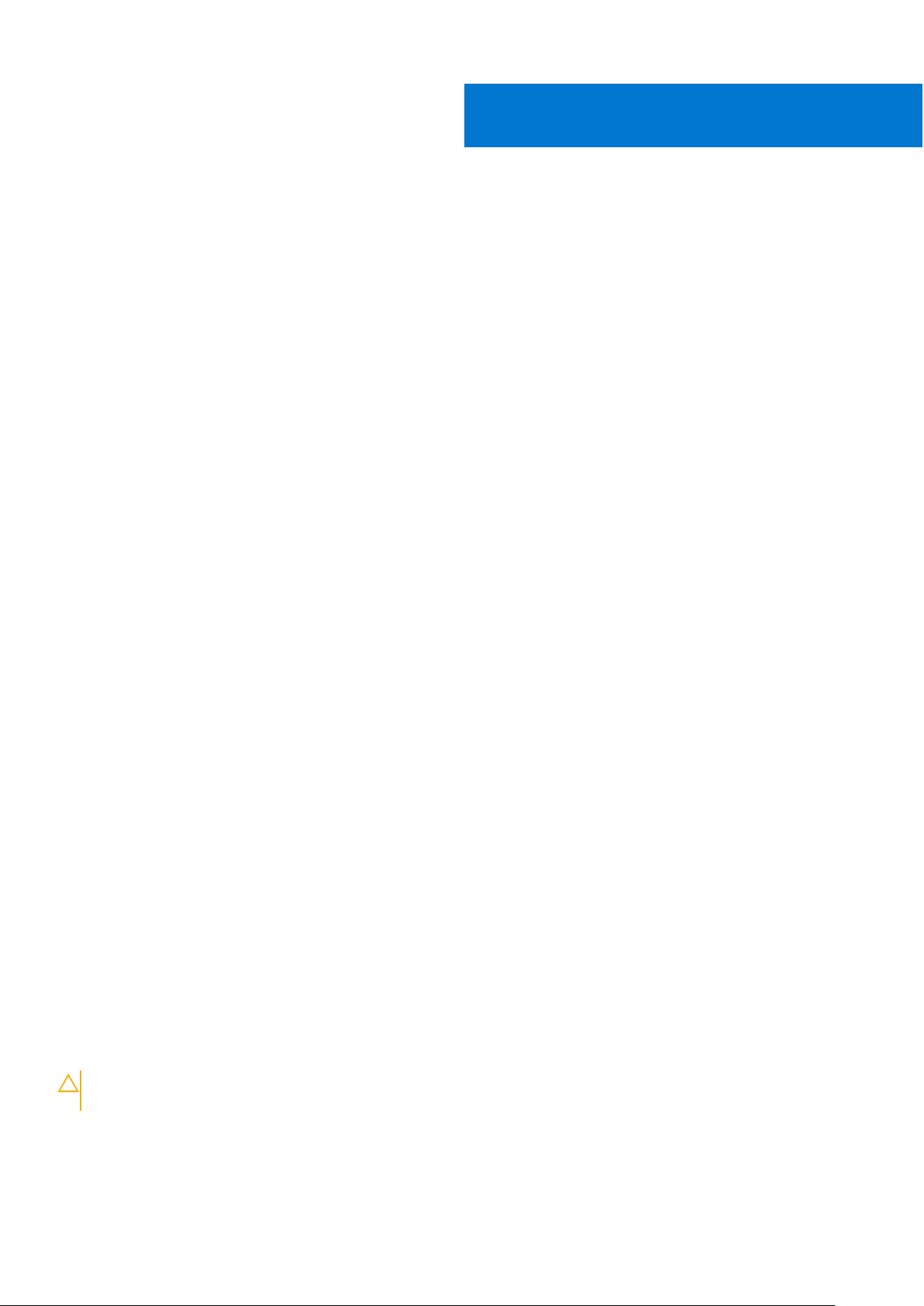
Bileşenleri takma ve çıkarma
Bu bölümde bileşenlerin bilgisayarınızdan çıkarılmasına veya takılmasına dair ayrıntılı bilgi yer almaktadır.
Konular:
• Önerilen araçlar
• Abone Tanımlama Modülü (SIM) kartı
• SD kart
• Taban kapağı
• Pil
• Katı Hal Sürücüsü (SSD)
• PCIe Katı Hal Sürücüsü (SSD)
• Hoparlör
• Düğme pil
• WWAN kartı
• WLAN kartı
• Bellek modülleri
• Isı emici
• Güç konektörü bağlantı noktası
• Dock çerçeve
• Sistem kartı
• Klavye
• Ekran aksamı
• Ekran çerçevesi
• Ekran paneli
• Ekran menteşeleri
• eDP kablosu
• Kamera
• Avuç içi dayanağı
2
Önerilen araçlar
Bu belgedeki yordamlar için aşağıdaki araçlar gerekebilir:
● Küçük düz uçlu tornavida
● Phillips 1 numaralı tornavida
● Küçük plastik çizici
● Altıgen tornavida
Abone Tanımlama Modülü (SIM) kartı
SIM kartı çıkarma
DİKKAT:
oluşmasına yol açabilir. Bilgisayarın kapalı olduğundan veya ağ bağlantılarının devre dışı bırakıldığından emin olun.
1. Bir ataş ya da SIM kartı çıkarma aletini SIM kartı tepsisi üzerindeki küçük deliğe sokun [1].
2. Çıkarmak için SIM kart tepsisini çekin [2].
3. SIM kartı SIM kartı tepsisinden çıkarın.
8 Bileşenleri takma ve çıkarma
Abone Tanımlama Modülü (SIM) kartının bilgisayar açıkken çıkarılması veri kaybına veya kartta hasar
Page 9
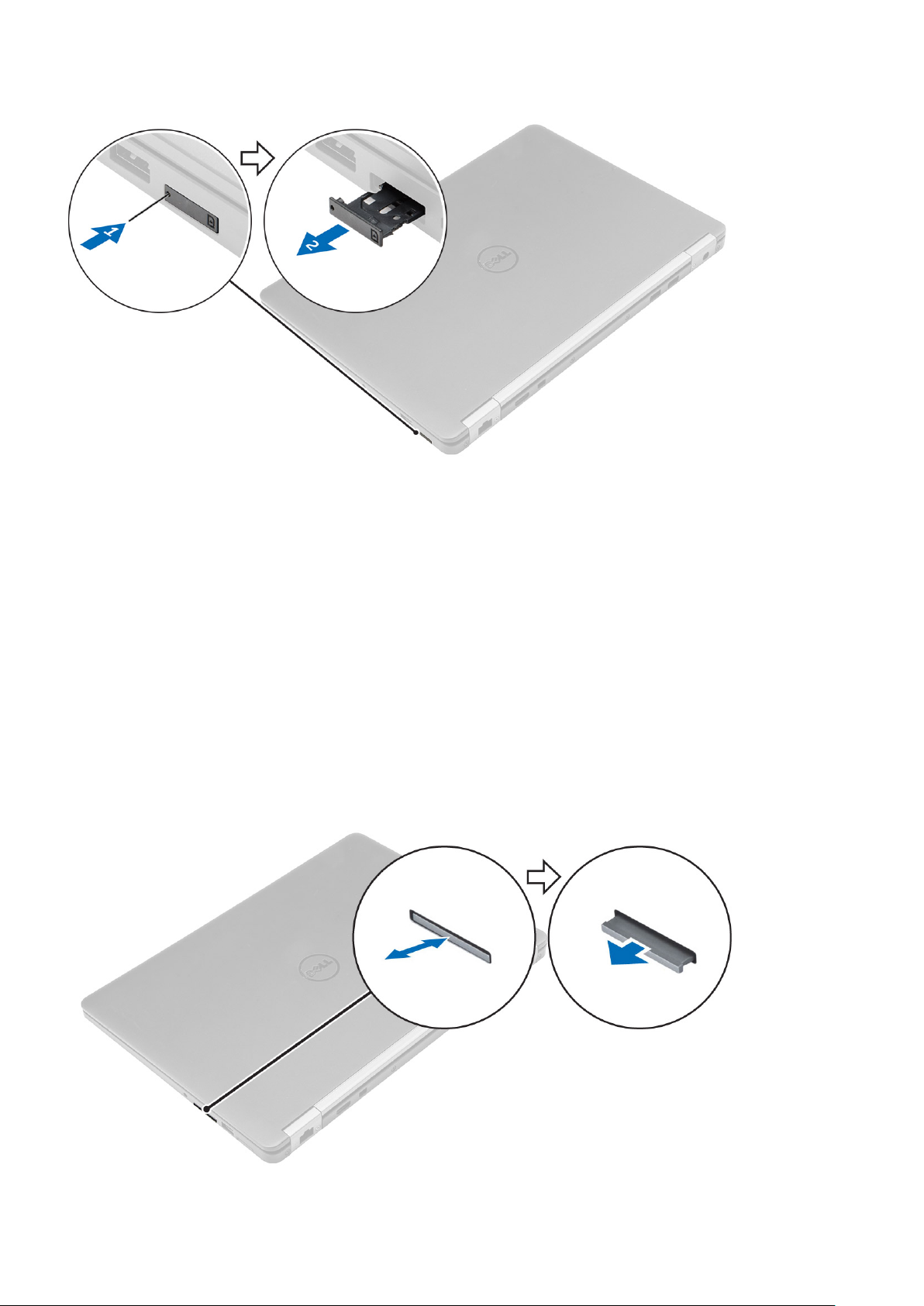
4. SIM kartı tepsisini yerine oturana dek yuvasına doğru itin.
SIM kartını takma
1. Bilgisayarınızda çalıştıktan sonra bölümündeki prosedürlere uyun.
2. Küçük deliğe bir ataş ya da Abone Tanımlama Modülü (SIM) kartını çıkarma aracı sokun.
3. SIM kart tepsisini çıkarmak için çekin.
4. SIM kartı, SIM kart tepsisine yerleştirin.
5. SIM kartı tepsisini yerine oturana dek yuvasına doğru itin.
SD kart
SD Kartını çıkarma
1. Bilgisayarınızın içinde çalışmadan önce bölümündeki prosedüre uyun.
2. Bilgisayardan serbest bırakmak için Güvenli Dijital (SD) kartının üzerine bastırın.
3. SD kartını kaydırarak bilgisayarın dışına çıkarın.
Bileşenleri
takma ve çıkarma 9
Page 10
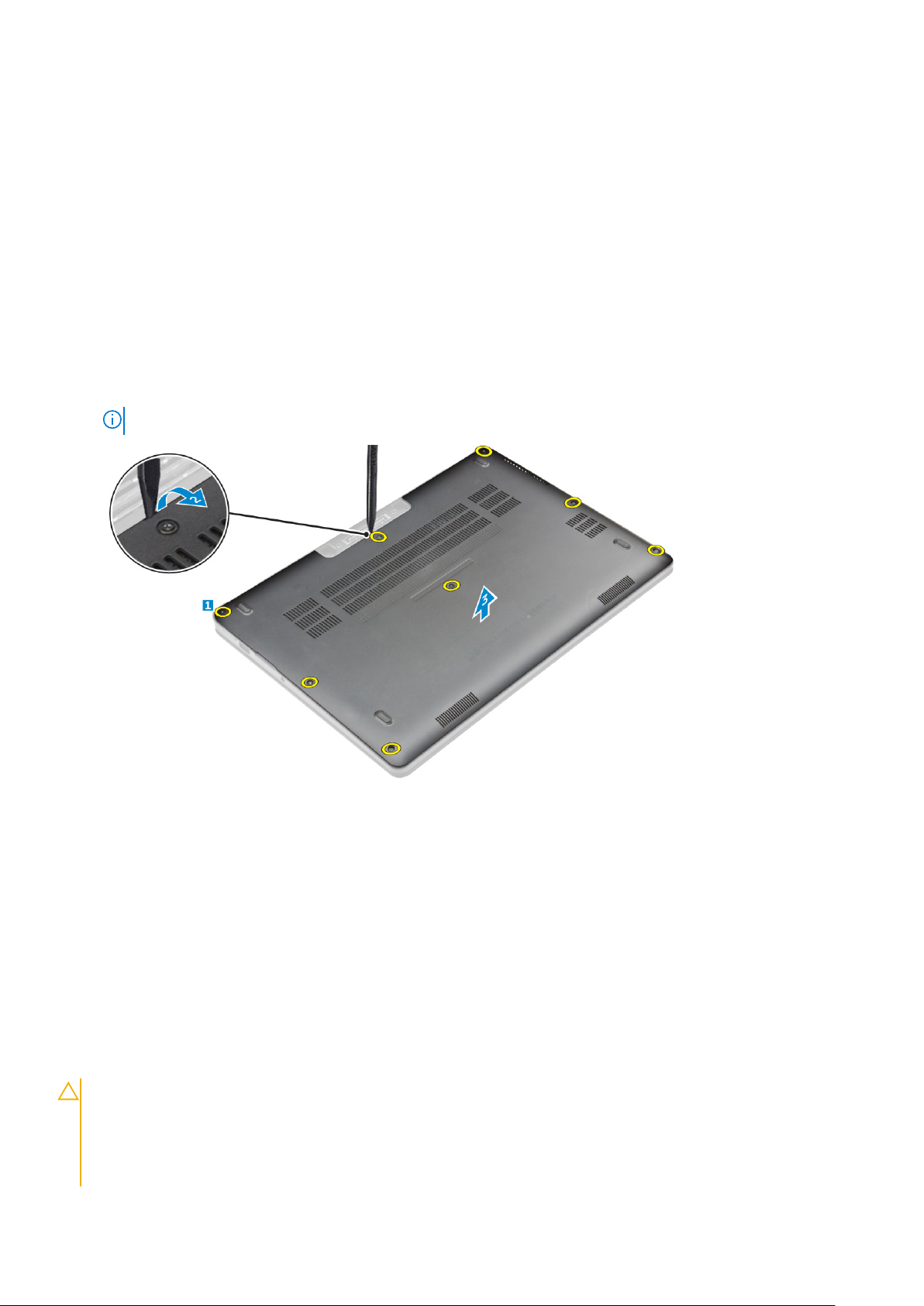
SD Kartını Takma
1. Güvenli Dijital (SD) kartını yerine oturana dek yuvaya kaydırın.
2. Bilgisayarınızda çalıştıktan sonra bölümündeki prosedürlere uyun.
Taban kapağı
Alt kapağın çıkarılması
1. Bilgisayarınızın içinde çalışmadan önce bölümündeki prosedüre uyun.
2. Alt kapağı çıkarmak için:
a. Alt kapağı bilgisayara sabitleyen vidaları gevşetin [1].
b. Alt kapağı kenarlardan kaldırın ve bilgisayardan çıkarın [2, 3].
NOT: Alt kapağı, kenarlardan kaldırmak için plastik bir çubuğa ihtiyacınız olabilir.
Alt kapağı takma
1. Alt kapaktaki tırnakları bilgisayardaki yuvalarla hizalayın.
2. Kapağın kenarlarını yerine oturana kadar bastırın.
3. Alt kapağı bilgisayara sabitleyen vidaları sıkın.
4. Bilgisayarınızda çalıştıktan sonra bölümündeki prosedürlere uyun.
Pil
Lityum-iyon pil önlemleri
DİKKAT:
● Lityum iyon pilleri kullanırken dikkatli olun.
● Pili sistemden çıkarmadan önce olabildiğince boşaltın. Bu işlem, pilin boşalması için AC adaptörü sistemden ayırarak
yapılabilir.
● Pili ezmeyin, düşürmeyin, kesmeyin veya yabancı nesnelerle delmeyin.
10 Bileşenleri takma ve çıkarma
Page 11
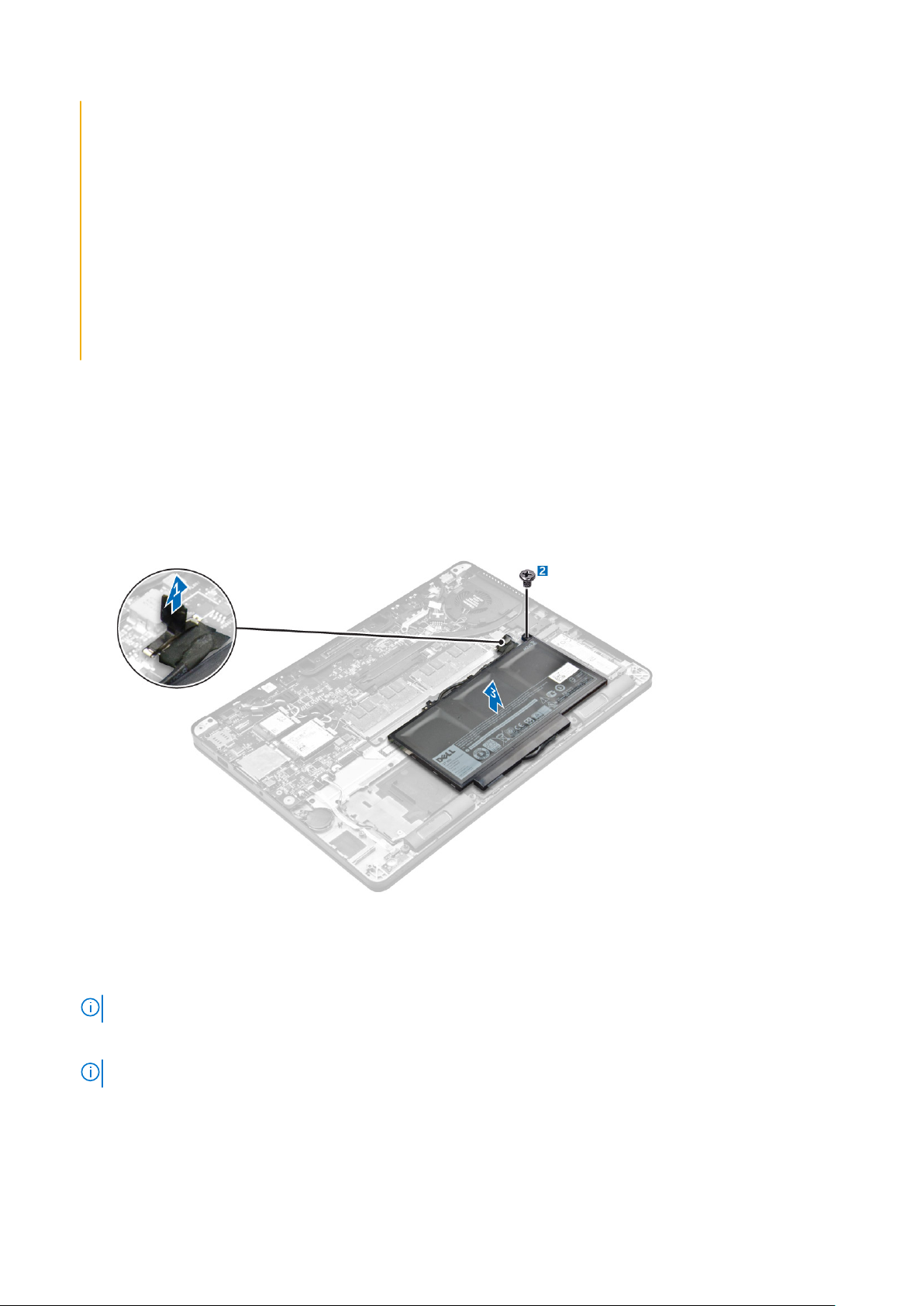
● Pili yüksek sıcaklıklara maruz bırakmayın veya pil paketlerini ve hücrelerini parçalara ayırmayın.
● Pilin yüzeyine basınç uygulamayın.
● Pili bükmeyin.
● Pili açmak için hiçbir tür araç kullanmayın.
● Kazayla pilin ve diğer sistem bileşenlerinin delinmemesi veya zarar görmemesi için bu ürünün servisi sırasında tüm
vidaların eksiksiz olduğundan ve hiçbirinin yanlış yere takılmadığından emin olun.
● Lityum-iyon pil şişerek aygıtın içinde sıkışırsa, pili delmek, bükmek veya ezmek tehlike oluşturabileceğinden pili
yerinden çıkarmaya çalışmayın. Böyle bir durumda yardım almak ve ek talimatlar için irtibat kurun.
● Pil şişerek bilgisayarınızın içinde sıkışırsa, lityum-iyon pili delmek, bükmek veya ezmek tehlike oluşturabileceğinden
pili yerinden çıkarmaya çalışmayın. Böyle bir durumda, yardım için Dell teknik desteğe başvurun. Bkz. https://
www.dell.com/support.
● Her zaman https://www.dell.com veya yetkili Dell ortaklarından ya da bayilerinden orijinal piller satın alın.
Pili Çıkarma
1. Bilgisayarınızın içinde çalışmadan önce bölümündeki prosedüre uyun.
2. Alt kapağı çıkarın.
3. Pili çıkarmak için:
a. Pil kablosunu sistem kartındaki konnektörden çıkarın [1].
b. Pili bilgisayara sabitleyen vidalar sökün [2].
c. Pili bilgisayardan çıkarın [3].
Pili takma
1. Pil üzerindeki tırnakları avuç içi dayanağındaki yuvalara hizalayın.
NOT: Pil kablosunun, pil üzerindeki yönlendirme klipsleri boyunca ilerletildiğinden emin olun.
2. Pili bilgisayara sabitlemek için vidaları sıkın.
NOT: Vidaların sayısı pil tipine bağlı olarak farklılık gösterecektir.
3. Pil kablosunu sistem kartındaki konnektöre takın.
4. Alt kapağı takın.
5. Bilgisayarınızda çalıştıktan sonra bölümündeki prosedürlere uyun.
Bileşenleri
takma ve çıkarma 11
Page 12
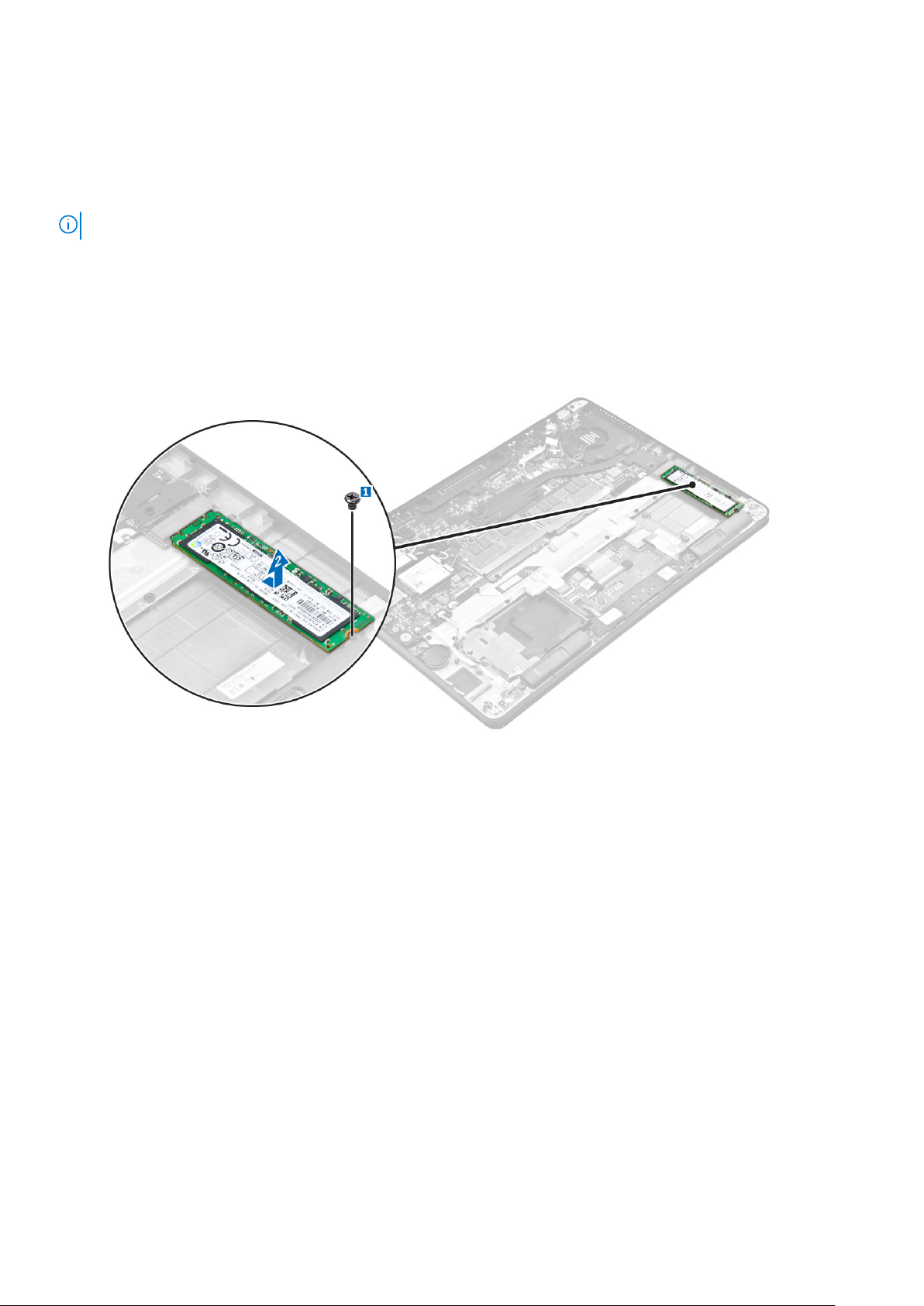
Katı Hal Sürücüsü (SSD)
SSD Çıkarma
NOT: Sisteminizde Katı Hal Sürücü (SSD) veya PCIe SSD’den yalnızca biri bulunabilir.
1. Bilgisayarınızın içinde çalışmadan önce bölümündeki prosedüre uyun.
2. Şunları çıkarın:
a. alt kapak
b. pil
3. SSD'yi sökmek için:
a. SSD'yi bilgisayara sabitleyen vidayı sökün [1].
b. SSD'yi bilgisayardan çıkarın [2].
SSD'yi takma
1. Katı Hal Sürücüyü (SSD) sistem kartındaki konektöre takın.
2. SSD'yi bilgisayara sabitlemek için vidayı sıkın.
3. Şunları takın:
a. pil
b. alt kapak
4. Bilgisayarınızda çalıştıktan sonra bölümündeki prosedürlere uyun.
PCIe Katı Hal Sürücüsü (SSD)
İsteğe bağlı PCIe SSD kartını çıkarma
1. Bilgisayarınızın içinde çalışmadan önce bölümündeki prosedüre uyun.
2. Şunları çıkarın:
a. alt kapak
b. pil
3. PCIe SSD'yi kaldırın.
a. SSD braketini bilgisayara sabitleyen vidaları sökün [1].
12
Bileşenleri takma ve çıkarma
Page 13
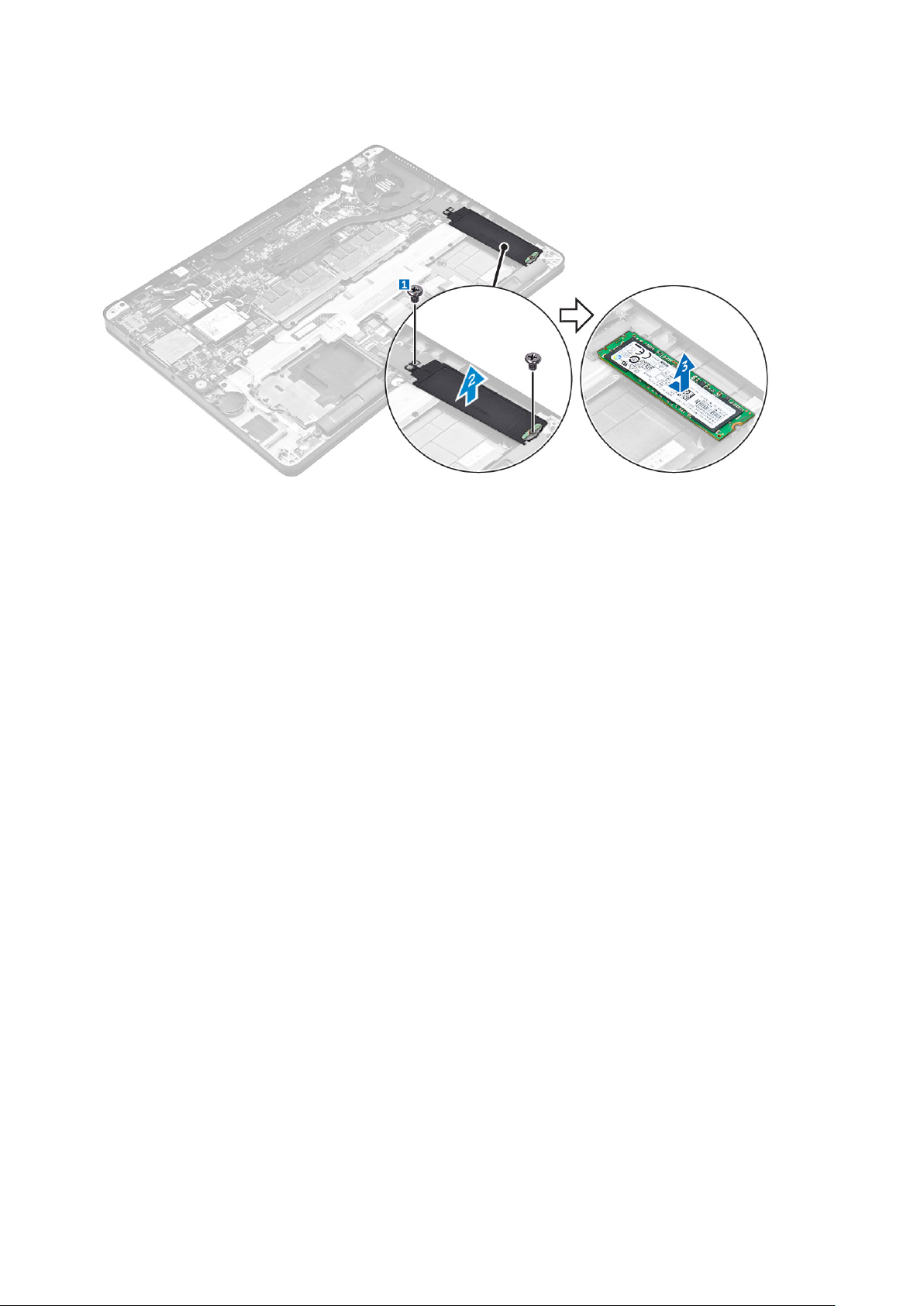
b. SSD braketini çıkarın [2].
c. SSD'yi bilgisayardan çıkarın [3].
İsteğe bağlı PCIe SSD kartını takma
1. SSD'yi sistem kartındaki konektöre takın.
2. SSD braketini bilgisayara yerleştirin ve bilgisayara sabitlemek için vidaları sıkın.
3. Şunları takın:
a. pil
b. alt kapak
4. Bilgisayarınızda çalıştıktan sonra bölümündeki prosedürlere uyun.
Hoparlör
Hoparlörleri çıkarma
1. Bilgisayarınızın içinde çalışmadan önce bölümündeki prosedüre uyun.
2. Şunları çıkarın:
a. alt kapak
b. pil
3. Hoparlörü çıkarmak için:
a. Hoparlör kablosunu sistem kartındaki konnektörden çıkarın [1].
b. Hoparlör kablosunu dokunmatik yüzey ve bilgisayardaki yönlendirme klipslerinden ayırın [2].
c. Hoparlörü bilgisayardan [ 3]çıkarın.
Bileşenleri
takma ve çıkarma 13
Page 14
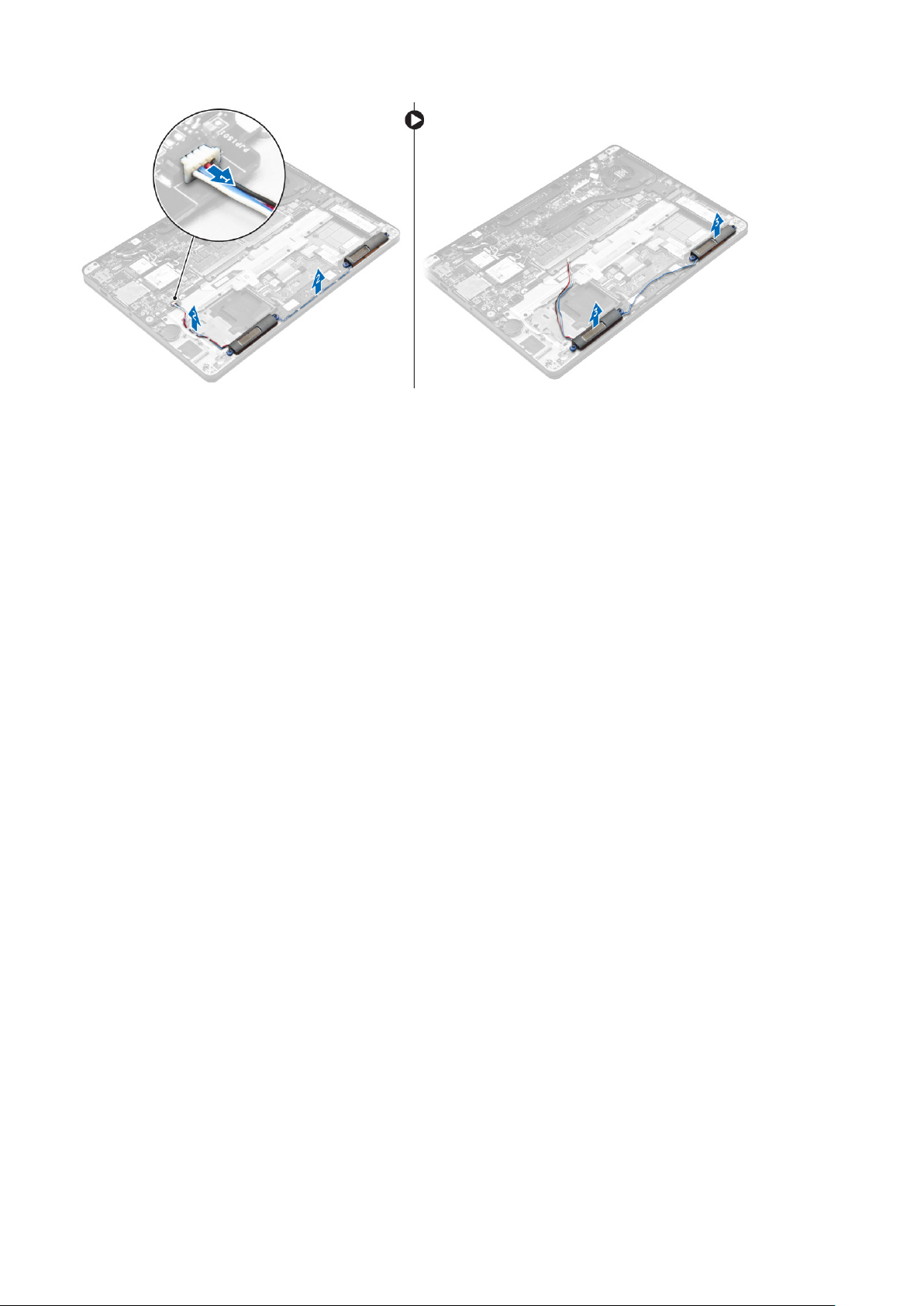
Hoparlörleri takma
1. Hoparlörleri bilgisayardaki yuvalara yerleştirin.
2. Hoparlör kablosunu, bilgisayar üzerindeki tutma klipsleri boyunca ilerletin.
3. Hoparlör kablosunu sistem kartındaki konnektöre takın.
4. Şunları takın:
a. pil
b. alt kapak
5. Bilgisayarınızda çalıştıktan sonra bölümündeki prosedürlere uyun.
Düğme pil
Düğme pili çıkarma
1. Bilgisayarınızın içinde çalışmadan önce bölümündeki prosedüre uyun.
2. Şunları çıkarın:
a. alt kapak
b. pil
3. Düğme pili çıkarmak için:
a. Düğme pil kablosunu sistem kartındaki konnektörden çıkarın [1].
b. Düğme pili yapışkanından çıkarmak için kaldırın ve sistem kartından çıkarın [2].
14
Bileşenleri takma ve çıkarma
Page 15
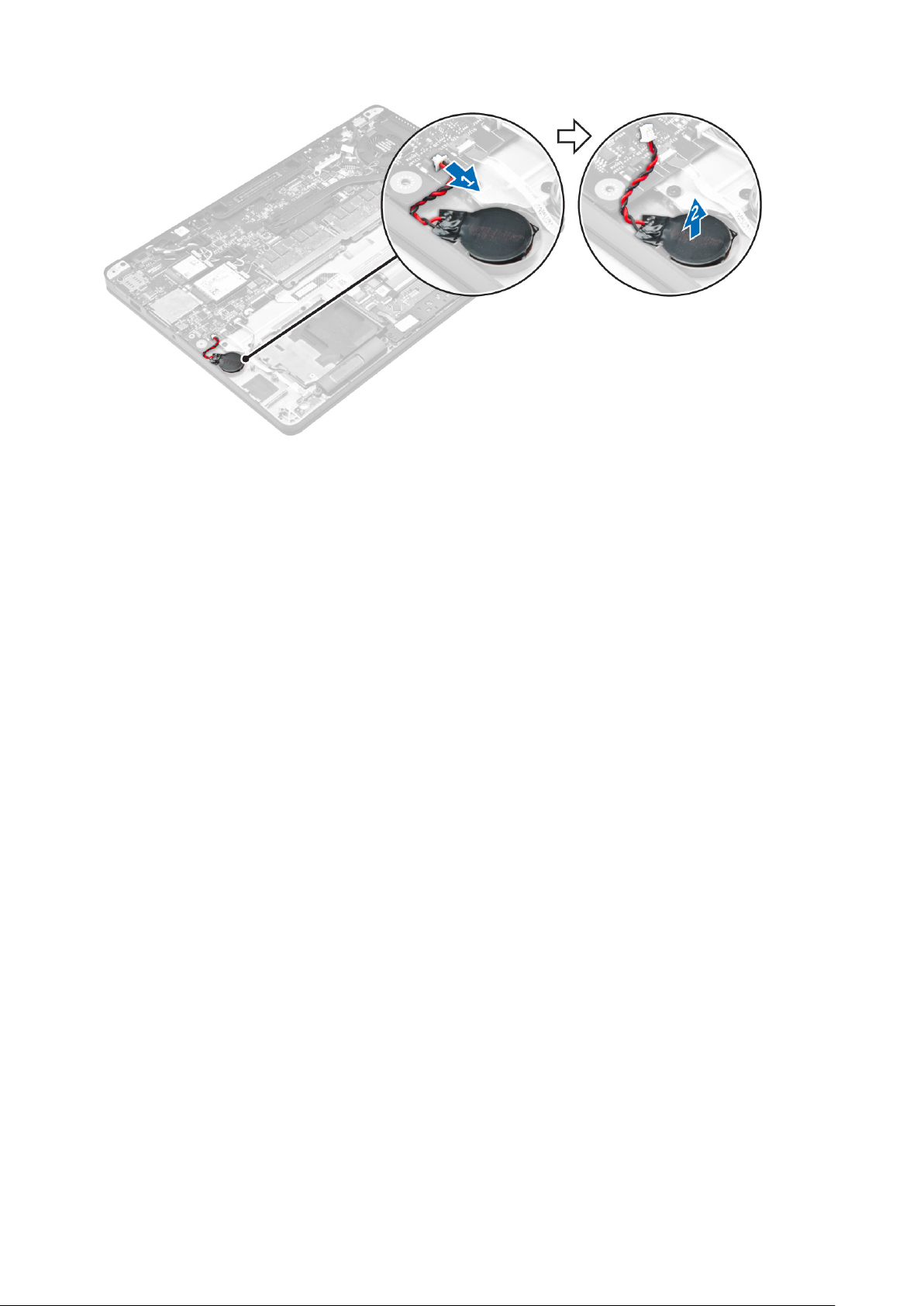
Düğme pili takma
1. Düğme hücre pilini bilgisayar kasasındaki yuvaya yerleştirin.
2. Düğme pil kablosunu sistem kartı üzerindeki konnektöre bağlayın.
3. Şunları takın:
a. pil
b. alt kapak
4. Bilgisayarınızda çalıştıktan sonra bölümündeki prosedürlere uyun.
WWAN kartı
WWAN kartını çıkarma
1. Bilgisayarınızın içinde çalışmadan önce bölümündeki prosedüre uyun.
2. Şunları çıkarın:
a. alt kapak
b. pil
3. WWAN kartını çıkarmak için:
a. WWAN kartını sabitleyen vidayı çıkarın [1].
b. Metal braketi çıkarın [2].
c. WWAN kablolarını WWAN kartı üzerindeki konnektörlerden ayırın [3].
d. WWAN kartını bilgisayardan çıkarın [4].
Bileşenleri
takma ve çıkarma 15
Page 16
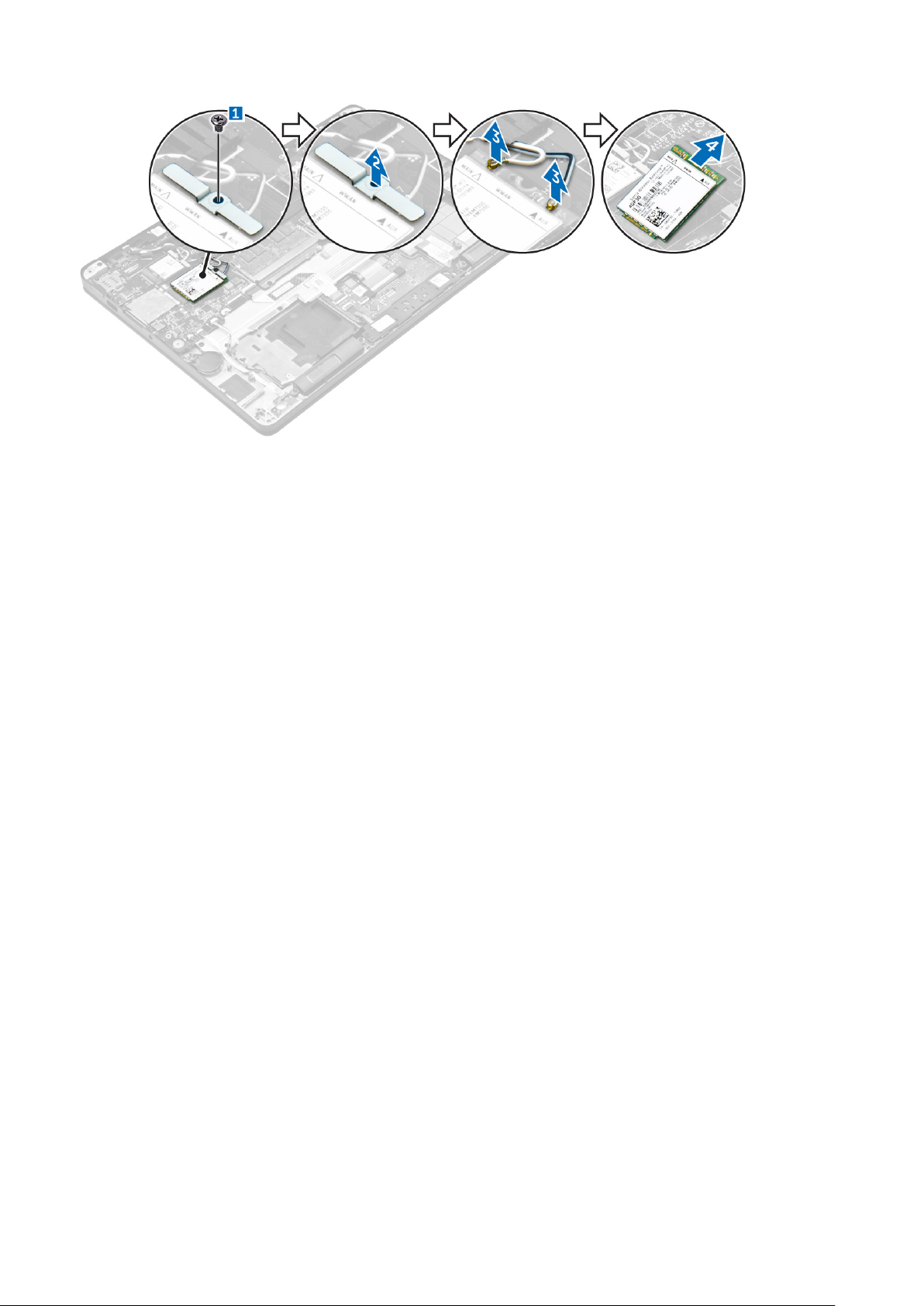
WWAN kartını takma
1. WWAN kartını bilgisayar üzerindeki konnektöre takın.
2. WWAN kablolarını WWAN kartındaki konnektörlere takın.
3. Metal braketi yerleştirin ve bilgisayara sabitlemek için vidayı sıkın.
4. Şunları takın:
a. pil
b. alt kapak
5. Bilgisayarınızda çalıştıktan sonra bölümündeki prosedürlere uyun.
WLAN kartı
WLAN Kartını Çıkarma
1. Bilgisayarınızın içinde çalışmadan önce bölümündeki prosedüre uyun.
2. Şunları çıkarın:
a. alt kapak
b. pil
3. WLAN kartını çıkarmak için:
a. Metal braketi WLAN kartına sabitleyen vidayı çıkarın [1].
b. Metal braketi çıkarın [2].
c. WLAN kablolarını WLAN kartı üzerindeki konnektörlerden ayırın [3].
d. WLAN kartını bilgisayardan çıkarın [4].
16
Bileşenleri takma ve çıkarma
Page 17

WLAN Kartını Takma
1. WLAN kartını sistem kartındaki konnektöre takın.
2. Güç kablolarını WLAN kartındaki konnektörlere takın.
3. Metal braketi yerleştirin ve bilgisayara sabitlemek için vidayı sıkın.
4. Şunları takın:
a. pil
b. alt kapak
5. Sisteminizin içinde çalıştıktan sonra bölümünde listelenen prosedürü takip edin.
Bellek modülleri
Bellek modülünü çıkarma
1. Bilgisayarınızın içinde çalışmadan önce bölümündeki prosedüre uyun.
2. Şunları çıkarın:
a. alt kapak
b. pil
3. Bellek modülü çıkana kadar bellek modülünü sabitleyen klipsleri çekin [1].
4. Bellek modülünü sistem kartından çıkarın [2].
Bileşenleri
takma ve çıkarma 17
Page 18
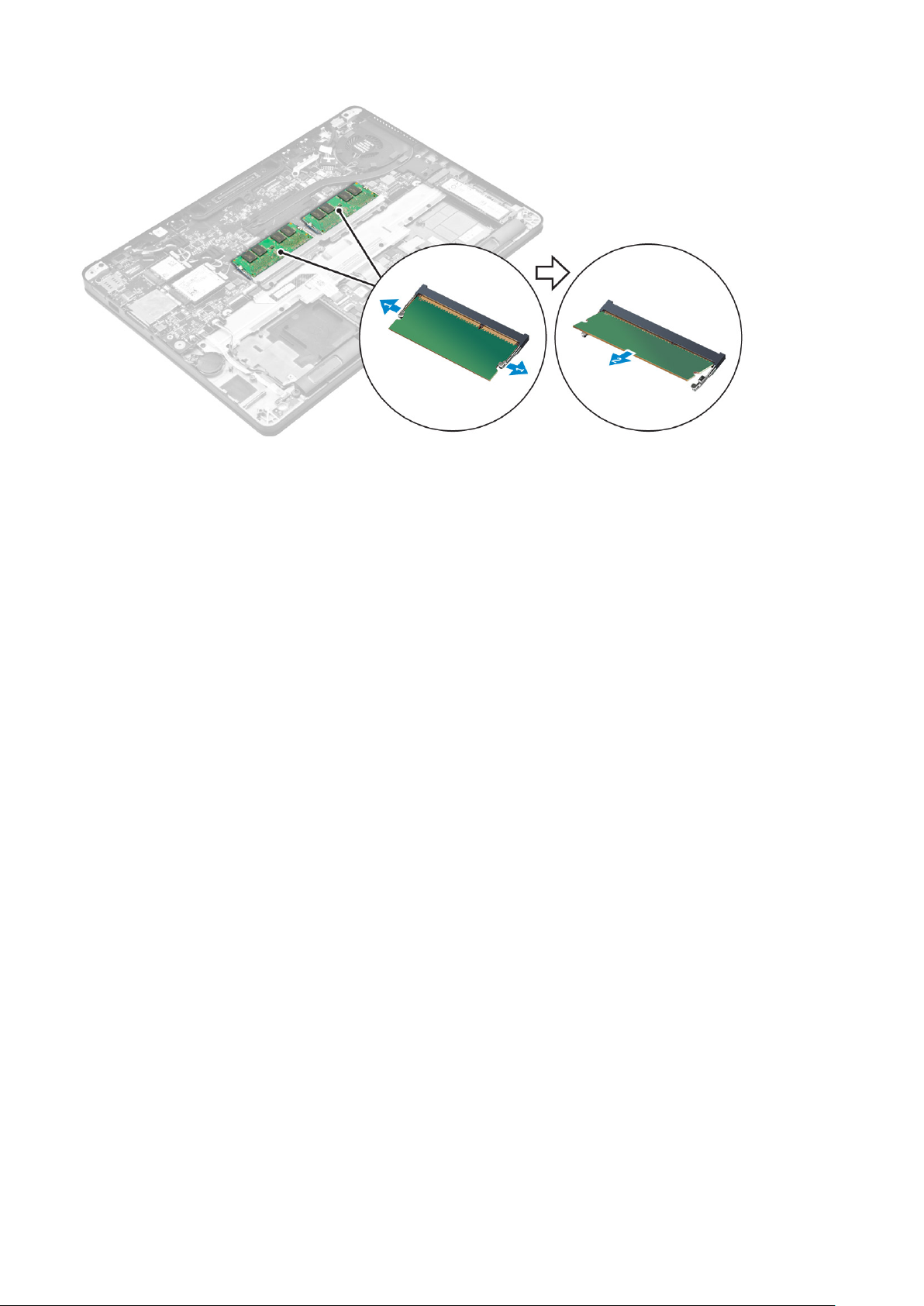
Bellek modülünü takma
1. Klipsleri bellek modülünü sabitleyine kadar bellek modülünü bellek modülü yuvasına yerleştirin.
2. Şunları takın:
a. pil
b. alt kapak
3. Bilgisayarınızda çalıştıktan sonra bölümündeki prosedürlere uyun.
Isı emici
Isı Emici Aksamını Çıkarma
1. Bilgisayarınızın içinde çalışmadan önce bölümündeki prosedüre uyun.
2. Şunları çıkarın:
a. alt kapak
b. pil
3. Fan kablosu bağlantısını kesin.
4. Isı emici aksamını bilgisayara ve sistem kartına sabitleyen vidaları çıkarın [1, 2].
18
Bileşenleri takma ve çıkarma
Page 19

5. Isı emiciyi çıkarmak için:
a. Isı emici aksamını sistem kartına sabitleyen vidaları çıkarın [1, 2, 3, 4].
NOT: Isı emici aksamını sistem paneline sabitleyen vidaları istemlerde gösterilen sırada çıkarın [1, 2, 3, 4].
b. Isı emici aksamını kaldırarak sistem kartından ayırın [5].
Isı Emici Aksamını Takma
1. Isı emici aksamını, sistem kartındaki vida tutucuları ile hizalayın.
2. Isı emici aksamını bilgisayara ve sistem kartına sabitleyen vidaları sıkın.
NOT: Sistem kartındaki vidaları, istem numaralarının sırasıyla sıkın [1, 2, 3, 4].
3. Fan kablosunu sistem kartındaki konnektöre takın.
Bileşenleri
takma ve çıkarma 19
Page 20

4. Şunları takın:
a. pil
b. alt kapak
5. Bilgisayarınızda çalıştıktan sonra bölümündeki prosedürlere uyun.
Güç konektörü bağlantı noktası
Güç konnektörü bağlantı noktasının çıkarılması
1. Bilgisayarınızın içinde çalışmadan önce bölümündeki prosedüre uyun.
2. Şunları çıkarın:
a. alt kapak
b. pil
3. Güç konnektörü bağlantı noktasını çıkarmak için:
a. Güç konnektörü bağlantı noktası kablosunun sistem kartıyla bağlantısını kesin[1] .
b. Güç konnektörü bağlantı noktası kablosunu ısı emici üzerindeki klipsten ayırın.
c. Güç konnektörü bağlantı noktasındaki metal braketi serbest bırakmak için vidayı çıkarın [2].
d. Metal braketi bilgisayardan [3]kaldırın.
e. Güç konnektörü bağlantı noktasını bilgisayardan çıkarın [4].
Güç konnektörü bağlantı noktası kurulumu
1. Güç konnektörü bağlantı noktasını bilgisayardaki yuvasına takın.
2. Metal braketi güç konnektörü bağlantı noktasının üzerine yerleştirin ve güç konnektörü bağlantı noktasını bilgisayara sabitlemek için
vidayı sıkıştırın.
3. Güç konnektörü bağlantı noktası kablosunu ısı emicideki yönlendirme klipsi boyunca yönlendirin.
4. Güç konnektörü bağlantı noktası kablosunu sistem kartındaki konektöre bağlayın.
5. Şunları takın:
a. pil
b. alt kapak
6. Bilgisayarınızda çalıştıktan sonra bölümündeki prosedürlere uyun.
20
Bileşenleri takma ve çıkarma
Page 21

Dock çerçeve
Dock çerçevesini çıkarma
1. Bilgisayarınızın içinde çalışmadan önce bölümündeki prosedüre uyun.
2. Şunları çıkarın:
a. alt kapak
b. pil
3. Dock çerçevesini bilgisayara sabitleyen vidaları sökün [1].
4. Dock çerçevesini bilgisayardan kaldırın [2].
Dock çerçevesini takma
1. Dock çerçevesini bilgisayara yerleştirin.
2. Dock çerçevesini bilgisayara sabitlemek için vidaları sıkın.
3. Şunları takın:
a. pil
b. alt kapak
4. Sisteminizin içinde çalıştıktan sonra bölümünde listelenen prosedürü takip edin.
Sistem kartı
Sistem kartını çıkarma
1. Bilgisayarınızın içinde çalışmadan önce bölümündeki prosedüre uyun.
2. Şunları çıkarın:
a. alt kapak
b. pil
c. bellek modülü
d. SSD
e. dock çerçeve
f. WLAN kartı
g. WWAN kartı
Bileşenleri
takma ve çıkarma 21
Page 22

h. ısı emici aksamı
i. düğme pil
3. Ekran aksamı kablosunu sökmek için:
a. WWAN ve WLAN kablolarını ayırın [1].
b. Ekran aksamı kablosu braketini sistem kartına sabitleyen vidaları çıkarın [2].
c. Ekran aksamı kablosu braketini kaldırarak bilgisayardan çıkarın [3].
d. Bilgisayardan ekran aksamı kablosunu çıkarın. [4]
4. Hoparlör kablosunun [1], düğme pili kablosunun [2], LED kartı kablosunun, dokunmatik yüzey kablosunun [3, 4] ve güç konnektörü
bağlantı noktası kablosunun [5] bağlantısını kesin.
5. Sistem kartını çıkarmak için:
a. Metal braketi sistem kartına sabitleyen vidaları sökün [1].
b. Metal braketi kaldırın [2].
c. Sistem kartını bilgisayara sabitleyen vidaları çıkarın [3].
d. Sistem kartını kaldırarak bilgisayardan çıkarın [4].
22
Bileşenleri takma ve çıkarma
Page 23

Sistem kartını takma
1. Sistem kartını bilgisayarın üzerindeki vida tutucuları ile hizalayın.
2. Metal braketi, bellek modülü konnektörleri üzerinden yerleştirin ve bunu bilgisayara sabitleyen vidaları sıkın.
3. Sistem kartını bilgisayara sabitleyen vidaları sıkın.
4. Hoparlörü, güç konnektörünü, LED'i, dokunmatik yüzeyi ve sistem kartı kablolarını sistem kartındaki konnektörlere bağlayın:
5. Ekran aksamı kablosunu sistem kartındaki konnektöre bağlayın.
6. Metal braketi, ekran aksamı kablosu üzerinden yerleştirin ve bunu sabitlemek için vidaları sıkın.
7. Şunları takın:
a. düğme pil
b. ısı emici aksamı
c. WWAN kartı
d. WLAN kartı
e. dock çerçeve
f. SSD
g. bellek modülü
h. pil
i. alt kapak
8. Bilgisayarınızda çalıştıktan sonra bölümündeki prosedürlere uyun.
Klavye
Klavyeyi aksamını çıkarma
NOT: Klavye ve klavye tepsisine birlikte tuş takımı aksamı olarak adlandırılır.
1. Bilgisayarınızın içinde çalışmadan önce bölümündeki prosedüre uyun.
2. Şunları çıkarın:
a. alt kapak
b. pil
c. SSD
d. WLAN kartı
e. WWAN kartı
f. bellek modülü
g. ısı emici aksamı
h. düğme pil
i. dock çerçeve
Bileşenleri
takma ve çıkarma 23
Page 24

j. güç konnektörü bağlantı noktası
k. sistem kartı
3. Dokunmatik yüzey kablosunu, klavye aksamından sökün [1].
4. Klavye kablolarının dokunmatik yüzey kartının üzerindeki konektörlerle bağlantısını kesin [2, 3].
5. Klavye aksamını bilgisayara sabitleyen vidaları çıkarın [1].
6. Klavye aksamını bilgisayardan kaldırın [2].
Klavyeyi klavye tepsisinden çıkarma
1. Bilgisayarınızın içinde çalışmadan önce bölümündeki prosedüre uyun.
2. Klavye aksamını çıkarın.
3. Klavyeyi, klavye aksamına sabitleyen vidaları çıkarın [1].
4. Klavyeyi klavye tepsisinden kaldırarak çıkarın [2].
24
Bileşenleri takma ve çıkarma
Page 25

Klavyeyi klavye tepsisine takma
1. Klavyeyi, klavye tepsisindeki vida tutucuları ile hizalayın.
2. Klavyeyi, klavye tepsisine sabitlemek için vidaları sıkın.
3. Klavye aksamını takın.
Klavye aksamını takma
NOT: Klavye ve klavye tepsisine birlikte tuş takımı aksamı olarak adlandırılır.
1. Klavye aksamını bilgisayardaki vida tutucuları ile hizalayın.
2. Klavyeyi bilgisayara sabitleyen vidaları sıkın.
3. Klavye kablolarını dokunmatik yüzey kartındaki konnektörlere bağlayın.
4. Şunları takın:
a. sistem kartı
b. dock çerçeve
c. WLAN kartı
d. WWAN kartı
e. bellek modülü
f. ısı emici aksamı
g. güç konnektörü bağlantı noktası
h. düğme pil
i. SSD
j. pil
k. alt kapak
5. Sisteminizin içinde çalıştıktan sonra bölümünde listelenen prosedürü takip edin.
Ekran aksamı
Ekran aksamını çıkarma
1. Bilgisayarınızın içinde çalışmadan önce bölümündeki prosedüre uyun.
2. Şunları çıkarın:
Bileşenleri
takma ve çıkarma 25
Page 26

a. alt kapak
b. pil
c. WLAN kartı
d. WWAN kartı
3. Ekran menteşe braketlerini çıkarmak için:
a. Ekran menteşesi braketini bilgisayara sabitleyen vidayı çıkarın [1].
b. Ekran menteşe braketini bilgisayardan çıkarın [2].
4. Ekran aksamı kablosunun bağlantısını kesmek için:
a. Sistem kartındaki yönlendirme kanalından WLAN ve WWAN kabloları ayırın [1].
b. Ekran aksamı kablo braketini bilgisayara yen vidaları çıkarın [2].
c. Ekran aksamı kablosuna erişmek için ekran aksamı kablosu braketini çıkarın [3].
d. Isı emici aksamı kablosunun sistem kartıyla bağlantısını kesin [4].
5. Ekran aksamını sökmek için:
a. Ekran aksamını sabitleyen vidaları sökün [1]
b. WWAN ve WLAN kablolarını ve ekran aksamı kablosunu, bilgisayardaki yuvadan ayırın [2].
26
Bileşenleri takma ve çıkarma
Page 27

6. Ekran aksamını sökmek için:
a. Ekran aksamını bilgisayara sabitleyen vidaları sökün [1].
b. Ekran aksamını açın [2] ve bilgisayardan çıkarmak için ekran aksamını kaldırıp çıkarın [3].
Ekran aksamını takma
1. Ekran menteşelerini bilgisayardaki yuvalara takın.
NOT:
Bunun ekran aksamı açık konumdayken yapılması gerekir. Kabloların, menteşe yuvalarından ve bilgisayardan uzak
olduklarından emin olun.
2. Ekran aksamını kapatın.
3. WLAN ve WWAN kablolarını bilgisayarın üzerindeki yuva boyunca takın
4. Ekran aksamı kablosunu bilgisayardaki yuva ve yönlendirme klipslerinden ilerletin.
5. Ekran aksamını bilgisayara sabitleyen vidaları sıkın.
6. WLAN ve WWAN kablolarını sistem kartındaki yönlendirme kanalından ilerletin.
7. WLAN ve WWAN kablolarını, WLAN ve WWAN kartlarındaki konnektörlere bağlayın.
8. Ekran kablosunu sistem kartındaki konnektöre takın.
9. Ekran kablosu braketini konnektörün üzerine yerleştirin ve ekran kablosunu sistem kartına sabitlemek için vidaları sıkın.
10. Ekran aksamını bilgisayara sabitleyen vidaları sıkın.
11. Ekran menteşesi braketlerini takın ve bilgisayara sabitlemek için vidaları sıkın.
12. Şunları takın:
a. WLAN kartı
b. WWAN kartı
c. pil
d. alt kapak
13. Bilgisayarınızda çalıştıktan sonra bölümündeki prosedürlere uyun.
Bileşenleri
takma ve çıkarma 27
Page 28

Ekran çerçevesi
Ekran çerçevesini çıkarma
NOT: Ekran çerçevesi sadece dokunmatik olmayan sistemler için kullanılabilir.
1. Bilgisayarınızın içinde çalışmadan önce bölümündeki prosedüre uyun.
2. Şunları çıkarın:
a. alt kapak
b. pil
c. ekran aksamı
3. Plastik bir çubuk kullanarak, ekran çerçevesinin ekran aksamından serbest bırakmak için kenardaki tırnakları serbest bırakın [1, 2].
4. Ekran çerçevesini ekran aksamından sökün.
Ekran çerçevesini takma
1. Ekran çerçevesini ekran aksamına yerleştirin.
2. Ekran çerçevesinin kenarlarını ekran aksamına yerine oturana kadar bastırın.
3. Şunları takın:
a. ekran aksamı
b. pil
c. alt kapak
4. Sisteminizin içinde çalıştıktan sonra bölümünde listelenen prosedürü takip edin.
Ekran paneli
Ekran panelini çıkarma
1. Bilgisayarınızın içinde çalışmadan önce bölümündeki prosedüre uyun.
2. Şunları çıkarın:
a. alt kapak
b. pil
c. ekran aksamı
28
Bileşenleri takma ve çıkarma
Page 29

d. ekran çerçevesi
NOT: Bu yalnızca dokunmatik olmayan sistemler için geçerlidir.
3. Dokunmatik olmayan sistemlerde ekran panelini çıkarmak için:
a. Ekran panelini ekran aksamına sabitleyen vidaları sökün[1].
b. Ekran panelini kaldırın ve eDP kablosuna erişmek için ekran panelini ters çevirin [2].
c. Yapışkanı sökün [3] ve eDP kablosuna erişin.
d. EDP kablosunu konnektörden sökün [4, 5, 6].
e. Ekran panelini kaldırın.
4. Dokunmatik sistemlerde ekran panelini çıkarmak için:
a. Plastik bir çubuk kullanarak ekran aksamından bağlantısını kesmek için ekran panelinin kenarlarını kaldırın.
b. Ekran panelini yüzüstü yerleştirin.
c. Ekran aksamını, eDP kablosuna erişmek için kaydırın.
Bileşenleri
takma ve çıkarma 29
Page 30

d. eDP kablosuna erişmek için yapışkanı sökün [1].
e. eDP kablosunun, ekran panelinin arkasındaki konektörle bağlantısını kesin [2, 3].
f. Ekran aksamını ekran bölmesinden kaldırın [4].
30
Bileşenleri takma ve çıkarma
Page 31

Bileşenleri takma ve çıkarma 31
Page 32

Ekran panelini takma
1. Dokunmatik olmayan sistemlerde ekran panelini takmak için:
a. eDP kablosunu, ekran panelinin arkasındaki konnektöre bağlayın ve yapışkan bandı yapıştırın.
b. Ekran panelini ekran aksamı üzerindeki tırnaklarla hizalayın.
c. Ekran panelini ekran aksamına bağlayan vidaları sıkın.
2. Dokunmatik sistemlerde ekran panelini takmak için:
a. Ekran panelini yüzüstü yerleştirin.
b. Ekran aksamını, ekran panelinin üzerine yerleştirin ve bunu ileri doğru kaydırın.
c. eDP kablosunu, ekran panelinin arkasındaki konnektöre bağlayın ve yapışkan bandı yapıştırın.
d. Ekran aksamını arkasına çevirin.
e. Ekran panelini ekran aksamı üzerindeki tırnaklarla hizalayın.
f. Ekran panelinin kenarlarına, ekran aksamına sabitlemek için basın.
3. Şunları takın:
a. ekran çerçevesi
NOT: Bu yalnızca dokunmatik olmayan sistemler için geçerlidir.
b. ekran aksamı
c. pil
d. alt kapak
4. Sisteminizin içinde çalıştıktan sonra bölümünde listelenen prosedürü takip edin.
Ekran menteşeleri
Ekran menteşesini çıkarma
1. Bilgisayarınızın içinde çalışmadan önce bölümündeki prosedüre uyun.
2. Şunları çıkarın:
a. alt kapak
b. pil
c. ekran aksamı
d. ekran çerçevesi
NOT: Bu, dokunmatik ekranlı olmayan sistemleri için geçerlidir.
e. ekran paneli
NOT: Bu, dokunmatik ekranlı sistemler için geçerlidir.
3. Ekran menteşelerini sökmek için:
a. Ekran menteşesini ekran aksamına sabitleyen vidaları çıkarın [1,3].
NOT: Vidaların sayısı, dokunmatik ve dokunmatik olmayan sistemler için farklılık gösterecektir.
b. Ekran menteşesini çıkarın [2,4].
32
Bileşenleri takma ve çıkarma
Page 33

Rakam 1. Dokunmatik olmayan sistem için menteşeleri çıkarma
Rakam 2. Dokunmatik sistem için menteşeleri çıkarma
Ekran menteşesini takma
1. Ekran menteşelerini ekran aksamı üzerindeki vida tutucularla hizalayın.
2. Ekran menteşesini ekran aksamına sabitleyen vidaları sıkın.
3. Şunları takın:
Bileşenleri
takma ve çıkarma 33
Page 34

a. ekran çerçevesi
NOT: Bu yalnızca dokunmatik olmayan sistemler için geçerlidir.
b. ekran paneli
NOT: Bu yalnızca dokunmatik sistemler için geçerlidir.
c. ekran aksamı
d. pil
e. alt kapak
4. Sisteminizin içinde çalıştıktan sonra bölümünde listelenen prosedürü takip edin.
eDP kablosu
eDP kablosunu çıkarma
1. Bilgisayarınızın içinde çalışmadan önce bölümündeki prosedüre uyun.
2. Şunları çıkarın:
a. alt kapak
b. pil
c. ekran aksamı
d. ekran çerçevesi
NOT: Bu yalnızca dokunmatik olmayan sistemler için geçerlidir.
e. ekran paneli
3. Kamera kablosunu kameradan [1] çıkartın.
4. Kamera kablosu yapışkanını sökün, eDP ve ekran kablosunu, ekran aksamındaki yönlendirme klipslerinden ayırın [2, 3].
5. eDP kablosunu, ekran aksamından çıkarın.
Rakam 3. Dokunmatik olmayan sistemlerde eDP kablosunu çıkarma
34
Bileşenleri takma ve çıkarma
Page 35

Rakam 4. Dokunmatik sistemlerde eDP kablosunu çıkarma
eDP kablosunu takma
1. Ekran kablosunu ekran aksamındaki yönlendirme klipsleri boyunca ilerletin.
2. Kamera kablosu yapışkanını yapıştırın ve kamera kablosunu bağlayın.
3. eDP kablosunu ekran aksamındaki konnektöre bağlayın.
4. Şunları takın:
a. ekran paneli
b. ekran çerçevesi
NOT: Bu yalnızca dokunmatik olmayan sistemler için geçerlidir.
c. ekran aksamı
d. pil
e. alt kapak
5. Sisteminizin içinde çalıştıktan sonra bölümünde listelenen prosedürü takip edin.
Kamera
Kamerayı çıkarma
1. Bilgisayarınızın içinde çalışmadan önce bölümündeki prosedüre uyun.
2. Şunları çıkarın:
a. alt kapak
b. pil
c. ekran aksamı
d. ekran çerçevesi
Bileşenleri
takma ve çıkarma 35
Page 36

NOT: Bu yalnızca dokunmatik olmayan sistemler için geçerlidir.
e. ekran paneli
3. Kamerayı ekran aksamına sabitleyen yapışkanı sökün [1].
4. Kamera kablosununun ekran aksamı üzerindeki konnektörle bağlantısını kesin [2].
5. Kamerayı ekran aksamından kaldırıp çıkarın [3].
Rakam 5. Dokunmatik olmayan sistemden kamerayı çıkarma
Rakam 6. Dokunmatik sistemden kamerayı çıkarma
36
Bileşenleri takma ve çıkarma
Page 37

Kamerayı takma
1. Kamerayı ekran aksamına yerleştirin.
2. Kamera kablosunu ekran aksamındaki konektöre takın.
3. Kamerayı ekran aksamına sabitlemek için yapışkanı yapıştırın.
4. Şunları takın:
a. ekran paneli
b. ekran çerçevesi
NOT: Bu yalnızca dokunmatik olmayan sistemler için geçerlidir.
c. ekran aksamı
d. pil
e. alt kapak
5. Sisteminizin içinde çalıştıktan sonra bölümünde listelenen prosedürü takip edin.
Avuç içi dayanağı
Avuç içi dayanağını yerine takma
1. Bilgisayarınızın içinde çalışmadan önce bölümündeki prosedüre uyun.
2. Şunları çıkarın:
a. alt kapak
b. pil
c. bellek modülü
d. SSD
e. dock çerçeve
f. WLAN kartı
g. WWAN kartı
h. ısı emici aksamı
i. güç konnektörü bağlantı noktası
j. düğme pil
k. ekran aksamı
l. hoparlörler
m. klavye
n. sistem kartı
NOT: Elinizde kalan bileşen, avuç içi dayanağıdır.
Bileşenleri takma ve çıkarma 37
Page 38

3. Aşağıdaki bileşenleri yeni avuç içi dayanağına takın.
a. klavye aksamı
b. sistem kartı
c. düğme pil
d. WLAN kartı
e. WWAN kartı
f. bellek modülü
g. ısı emici aksamı
h. güç konnektörü bağlantı noktası
i. dock çerçeve
j. ekran aksamı
k. SSD
l. hoparlörler
m. pil
n. alt kapak
4. Sisteminizin içinde çalıştıktan sonra bölümünde listelenen prosedürü takip edin.
38
Bileşenleri takma ve çıkarma
Page 39

Konular:
• Önyükleme Sırası
Gezinti tuşları
•
• Sistem kurulum seçenekleri
• Genel ekran seçenekleri
• Sistem Yapılandırma ekranı seçenekleri
• Video ekran seçenekleri
• Güvenlik ekranı seçenekleri
• Güvenli Önyükleme ekranı seçenekleri
• Intel Yazılım Koruma Uzantıları ekran seçenekleri
• Performans ekranı seçenekleri
• Güç Yönetimi ekranı seçenekleri
• POST Davranışı ekran seçenekleri
• Sanallaştırma desteği ekran seçenekleri
• Kablosuz ekran seçenekleri
• Bakım ekran seçenekleri
• Sistem Günlüğü ekran seçenekleri
• BIOS'u Güncelleştirme
• Sistem ve kurulum parolası
3
Sistem Kurulumu
Önyükleme Sırası
Önyükleme Sırası, Sistem Kurulumu tanımlı önyükleme cihaz sırasını atlamanıza ve doğrudan belirli bir cihaza önyükleme yapmanıza olanak
verir; örneğin, optik sürücü veya sabit sürücü. Kendi Kendine Test (POST) açık olduğu sırasında, Dell logosu görüntülendiğinde şunları
yapabilirsiniz:
● F2 tuşuna basarak Sistem Kurulumunu açın
● F12 tuşuna basarak bir defalık önyükleme menüsünü açın
Tek seferlik önyükleme menüsü, tanılama seçeneği de dahil olmak üzere önyükleme yapabileceğiniz aygıtları görüntüler. Önyükleme menüsü
seçenekleri şunlardır:
● Çıkarılabilir Sürücü (varsa)
● STXXXX Sürücüsü
NOT: XXX, SATA sürücü numarasını belirtir.
● Optik Sürücü
● Tanılamalar
NOT: Diagnostics (Tanılamalar) seçildiğinde, ePSA diagnostics (ePSA tanılama) ekranı görüntülenir.
Önyükleme sırası ekranı aynı zamanda System Setup (Sistem Kurulumu) ekranına erişme seçeneğini de görüntüler.
Gezinti tuşları
Aşağıdaki tablo, sistem kurulumu navigasyon tuşlarını görüntüler.
NOT: Sistem Kurulum seçeneklerinin çoğunda yaptığınız değişiklikler kaydedilir ancak siz sistemi yeniden başlatana kadar etkili olmaz.
Sistem Kurulumu 39
Page 40

Tablo 1. Gezinti tuşları
Tuşlar Navigasyon
Yukarı ok Bir önceki alana gider.
Aşağı ok Bir sonraki alana gider.
Enter Seçilen alanda (varsa) bir değer seçmenizi veya alandaki bağlantıyı izlemenizi sağlar.
Boşluk çubuğu Varsa, bir açılan‐listeyi genişletir veya daraltır.
Tab Bir sonraki odaklanılan alana geçer.
NOT: Sadece standart grafik tarayıcı için.
Esc Siz ana ekranı görüntüleyene kadar önceki sayfaya gider. Ana ekranda Esc tuşuna basıldığında, kaydedilmemiş
değişiklikleri kaydetmeniz için soran ve sistemi yeniden başlatan bir mesaj görüntülenir.
F1 Sistem Kurulumu yardım dosyasını görüntüler.
Sistem kurulum seçenekleri
NOT: Bilgisayara ve takılı aygıtlarına bağlı olarak, bu bölümde listelenen öğeler görünebilir veya görünmeyebilir.
Genel ekran seçenekleri
Bu kısımda bilgisayarınızın birincil donanım özellikleri listelenmiştir.
Seçenek
Sistem Bilgisi Bu kısımda bilgisayarınızın birincil donanım özellikleri listelenmiştir.
Battery
Information
Boot Sequence Bilgisayarın bir işletim sistemi bulmaya çalışma sırasını belirler.
Advanced Boot
Options
Date/Time Tarih ve saati değiştirmenize olanak tanır.
Açıklama
● System Information (Sistem Bilgileri) - BIOS Sürümü, Service Tag (Servis Etiketi), Asset Tag (Demirbaş
Etiketi), Sahiplik Etiketi, Sahiplik Tarihi, Üretim Tarihi ve Express Servis Kodu'nu görüntüler.
● Memory Information (Bellek Bilgileri): Takılan Bellek, Kullanılabilir Bellek, Bellek Hızı, Bellek Kanalları Modu,
Bellek Teknolojisi, DIMM A Boyutu ve DIMM B Boyutunu görüntüler.
● İşlemci Bilgileri: İşlemci Türü, Core Sayacı, İşlemci Kimliği, Geçerli Saat Hızı, Minimum Saat Hızı, Maksimum Saat
Hızı, İşlemci L2 Önbellek, İşlemci L3 Önbellek, HT Yeterli, ve 64-Bit Teknolojisi.
● Aygıt Bilgileri: Birincil Sabit Disk, M.2 SSD-0, Yuva eSATA Aygıtı, LOM MAC Adresi, Video Denetleyicisi, Video
BIOS Sürümü, Video Belleği, Panel Tipi, Yerel Çözünürlük, Ses Denetleyicisi, Wi-Fi Aygıtı, WiGig Aygıtı, Hücresel
Aygıt, Bluetooth Aygıtını görüntüler.
Pilin durumunu ve bilgisayara bağlı AC adaptörünün türünü gösterir.
● Diskette Drive
● Internal HDD
● USB Storage Device
● CD/DVD/CD-RW Drive
● Onboard NIC
Bu seçenek, eski opsiyonel ROM'ları yüklemenize izin verir. Varsayılan olarak Enable Legacy Option ROMs (Eski
Opsiyonel ROM'ları etkinleştir) seçeneği devre dışıdır.
40 Sistem Kurulumu
Page 41

Sistem Yapılandırma ekranı seçenekleri
Seçenek Açıklama
Integrated NIC Tümleşik ağ denetleyicisini yapılandırmanızı sağlar. Seçenekler şunlardır:
● Disabled (Devre dışı)
● Enabled (Etkin)
● Enabled w/PXE (Etkinleştirilmiş w/PXE): Bu seçenek, varsayılan olarak etkinleştirilmiştir.
Parallel Port Bağlantı istasyonundaki paralel bağlantı noktasını yapılandırmanızı sağlar. Seçenekler şunlardır:
● Disabled (Devre dışı)
● AT: Bu seçenek, varsayılan olarak etkindir.
● PS2
● ECP
Serial Port Tümleşik seri bağlantı noktasını yapılandırmanızı sağlar. Seçenekler şunlardır:
● Disabled (Devre dışı)
● COM1: Bu seçenek, varsayılan olarak etkindir.
● COM2
● COM3
● COM4
SATA Operation Dahili SATA sabit sürücü denetleyicisini yapılandırmanızı sağlar. Seçenekler şunlardır:
● Disabled (Devre dışı)
● AHCI
● RAID On (RAID açık): Bu seçenek, varsayılan olarak etkindir.
Drives Kart üzerinde bulunan SATA sürücülerini yapılandırmanızı sağlar. Tüm sürücüler, varsayılan olarak etkindir.
Seçenekler şunlardır:
● SATA-1
● M.2 PCI-e SSD-0
● SATA-2
SMART Reporting Bu alan, tümleşik sürücülere ilişkin sabit sürücü hatalarının sistem başlatma sırasında rapor edilip edilmediğini kontrol
eder. Bu teknoloji, SMART (Kendi Kendini İzleme Analizi Ve Raporlama Teknolojisi) özelliğinin bir parçasıdır. Bu
seçenek varsayılan olarak devre dışıdır.
● SMART (Akıllı) Raporlama'yı Etkinleştir
USB Configuration
Bu, isteğe bağlı bir özelliktir.
Bu alan tümleşik USB denetleyiciyi yapılandırır. Önyükleme Desteği etkinleştirilmişse, sistemin her türlü USB Yığın
Depolama Aygıtlarından (HDD, bellek anahtarı, disket) önyükleme yapmasına izin verilir.
USB bağlantı noktası etkinse, bu bağlantı noktasına takılı aygıt etkinleştirilir ve OS için hazırdır.
USB bağlantı noktası devre dışıysa, OS bu bağlantı noktasına takılı hiçbir aygıtı göremez.
Seçenekler:
● USB Önyükleme Desteğini Etkinleştir (varsayılan olarak etkin)
● Harici USB Bağlantı Noktasını Etkinleştir (varsayılan olarak etkin)
NOT: USB klavye ve fare, bu ayarları dikkate almaksızın her zaman BIOS kurulumunda çalışır.
USB PowerShare Bu alan USB PowerShare işlevi davranışını yapılandırır. Bu seçenek, harici aygıtları USB Power Share bağlantı
noktası üzerinden harici aygıtları depolanan sistem pil gücü ile şarj etmenizi sağlar.
Audio Bu alan, entegre ses denetleyicisini etkinleştirir ya da devre dışı bırakır. Varsayılan olarak, Enable Audio (Sesi
etkinleştir) seçeneği seçilir. Seçenekler:
● Mikrofonu Etkinleştir (varsayılan olarak etkin)
● Dahili Hoparlörü Etkinleştir (varsayılan olarak etkin)
Keyboard
Illumination
Bu alan, klavye aydınlatma özelliğinin çalışma modunu seçmenize olanak tanır. Klavye parlaklık seviyesi, %0'dan
%100'e kadar ayarlanabilir. Seçenekler şunlardır:
● Disabled (Devre dışı)
Sistem Kurulumu 41
Page 42

Seçenek Açıklama
● Dim
● Parlak (varsayılan olarak etkin)
Keyboard
Backlight with AC
Keyboard
Backlight Timeout
with AC
Keyboard
Backlight Timeout
on Battery
Unobtrusive Mode Bu seçenek etkinleştirildiğinde, Fn+F7'ye basılması sistemdeki tüm ışık ve sesleri kapatır. Normal çalışmaya dönmek
Miscellaneous
Devices
AC ile Klavye Arka Işığı seçeneği ana klavye aydınlatma özelliğini etkilemez. Klavye Aydınlatma çeşitli aydınlatma
düzeylerini desteklemeye devam eder. Arka ışık etkinleştirildiğinde bu alanın etkisi olur.
Klavye Arka Işığı Zaman aşımı AC seçeneği ile söner. Ana klavye aydınlatma özelliği etkilenmez. Klavye Aydınlatma
çeşitli aydınlatma düzeylerini desteklemeye devam eder. Arka ışık etkinleştirildiğinde bu alanın etkisi olur.
Klavye Arka Işığı Zaman aşımı Pil seçeneği ile söner. Ana klavye aydınlatma özelliği etkilenmez. Klavye Aydınlatma
çeşitli aydınlatma düzeylerini desteklemeye devam eder. Arka ışık etkinleştirildiğinde bu alanın etkisi olur.
için, yeniden Fn+F7'ye tekrar basın. Bu seçenek varsayılan olarak devre dışıdır.
Aşağıdaki aygıtları etkinleştirmenizi veya devre dışı bırakmanızı sağlar:
● Enable Camera (Kamerayı Etkinleştir) — varsayılan olarak etkin
● SD Card Read Only (SD Kart Salt Okunur) — varsayılan olarak etkindir.
● Ortam Kartını Etkinleştir
● Ortam Kartını Devre Dışı Bırak
Video ekran seçenekleri
Seçenek
LCD Brightness Güç kaynağına bağlı olarak ekran parlaklık ayarlarını yapmanızı sağlar (Pil üzerinde ve AC üzerinde).
NOT: Video ayarı, yalnızca sisteme bir video kartı takıldığında görülür.
Açıklama
Güvenlik ekranı seçenekleri
Seçenek
Admin Password Yönetici (admin) parolasını ayarlamanızı, değiştirmenizi veya silmenizi sağlar.
System Password
(Sistem parolası)
Internal HDD-2
Password
Açıklama
NOT: Sistem veya sabit sürücü parolasını belirlemeden önce yönetici parolasını belirlemelisiniz. Yönetici
parolasının otomatik olarak silinmesi, sistem parolasını ve sabit sürücü parolasını otomatik olarak siler.
NOT: Başarılı parola değişiklikleri hemen etkin olur.
Varsayılan Ayar: Not set (Belirlenmedi)
Sistem parolasını ayarlamanızı, değiştirmenizi veya silmenizi sağlar.
NOT: Başarılı parola değişiklikleri hemen etkin olur.
Varsayılan Ayar: Not set (Belirlenmedi)
Yönetici parolasını ayarlamanızı, değiştirmenizi veya silmenizi sağlar.
NOT: Başarılı parola değişiklikleri hemen etkin olur.
Varsayılan Ayar: Not set (Belirlenmedi)
Strong Password Her zaman güçlü parolalar oluşturma seçeneğini yürütmenizi sağlar.
Varsayılan Ayar: Enable Strong Password (Güçlü Parolayı Etkinleştir) seçili değildir.
NOT: Güçlü Parola etkinse, Yönetici ve Sistem parolaları, en az bir büyük harf ve bir büyük harf içermeli ve en
az 8 karakter uzunluğunda olmalıdır.
42 Sistem Kurulumu
Page 43

Seçenek Açıklama
Password
Configuration
Password Bypass Ayarlı olduklarında, Sistem ve Dahili HDD parolasını atlama iznini etkinleştirmenizi veya devre dışı bırakmanızı sağlar.
Password Change Yönetici parolası ayarlandığında, Sistem ve Sabit Sürücü parolalarına izni etkinleştirmenizi ve devre dışı bırakmanızı
Non-Admin Setup
Changes
TPM 1.2/2.0
Security
Yönetici ve Sistem parolalarının minimum ve maksimum uzunluğunu belirlemenizi sağlar.
Seçenekler şunlardır:
● Disabled (Devre dışı)
● Reboot bypass (Yeniden başlatmayı atlama)
Varsayılan ayar: Disabled (Devre dışı)
sağlar.
Varsayılan Ayar: Allow Non-Admin Password Changes (Yönetici Harici Parola Değişikliklerine İzin Ver)
seçilidir.
Bir Yönetici Parolası belirlendiğinde kurulum seçeneklerinde değişikliklere izin verilip verilmediğini belirlemenizi sağlar.
Devre dışı bırakıldığında kurulum seçenekleri yönetici parolasıyla kilitlenir.
POST sırasında Güvenli Platform Modülünü (TPM) etkinleştirmenizi sağlar.
● TPM Açık (varsayılan olarak etkin)
● Clear (Temizle)
● Etkin Komutları için PPI Atlamak
● Devre Dışı Komutları için PPI Atlamak
● Disabled (Devre dışı)
● Enabled (Etkin)
NOT: TPM1.2/2.0'ı yükseltmek ya da indirmek, TPM kaplama aracını indirin (yazılım).
Computrace İsteğe bağlı Computrace yazılımını etkinleştirmenizi veya devre dışı bırakmanızı sağlar. Seçenekler şunlardır:
● Deactivate (Etkinliği Kaldır)
● Disable (Devre dışı bırak)
● Activate (Etkinleştir)
NOT: Activate (Etkinleştir) ve Disable (Devre Dışı) seçenekleri özelliği kalıcı olarak etkinleştirecek ya da devre
dışı bırakacaktır ve başka bir değişikliğe izin verilmeyecektir.
Varsayılan Ayar: Deactivate (Devre Dışı)
CPU XD Support İşlemcinin Devre Dışı Yürüt modunu etkinleştirmenizi sağlar.
Enable CPU XD Support (CPU XD Desteği Etkin) (Varsayılan Ayar)
OROM Keyboard
Access
Admin Setup
Lockout
Önyükleme sırasında geçiş tuşlarını kullanarak Seçenek ROM Yapılandırma ekranlarına girmek için bir seçenek
belirlemenizi sağlar. Seçenekler şunlardır:
● Enable (Etkinleştir)
● One Time Enable (Bir Kerelik Etkin)
● Disable (Devre dışı bırak)
Varsayılan Ayar: Enable (Etkin)
Bir yönetici parolası belirlendiğinde kullanıcıların Kur'a girmesini önlemenizi sağlar.
Varsayılan ayar: Disabled (Devre Dışı)
Güvenli Önyükleme ekranı seçenekleri
Seçenek
Secure Boot
Enable
Açıklama
Bu seçenek, Secure Boot (Güvenli Önyükleme) özelliğini etkinleştirir veya devre dışı bırakır.
● Disabled (Devre dışı)
● Enabled (Etkin)
Varsayılan Ayar: Enabled (Etkin).
Sistem Kurulumu 43
Page 44

Seçenek Açıklama
Intel Software
Guard Extensions
Enclave Bellek
Boyutu:
Intel Software
Guard Extensions
Enclave Bellek
Boyutu:
Expert Key
Management
Bu alanlar, ana işletim sistemi bağlamında çalışan kodu/hassas bilgileri depolamak için güvenli bir ortam sağlamanıza
olanak tanır. Seçenekler şunlardır:
● Disabled (Devre Dışı) (Varsayılan Ayar)
● Enabled (Etkin)
Bu seçenek SGX Enclave Alanı Bellek Boyutu ayarlar. Seçenekler şunlardır:
● 32 MB
● 64 MB
● 128 MB
Bu alanlar, ana işletim sistemi bağlamında çalışan kodu/hassas bilgileri depolamak için güvenli bir ortam sağlamanıza
olanak tanır. Seçenekler şunlardır:
● Disabled (Devre Dışı) (Varsayılan Ayar)
● Enabled (Etkin)
Bu seçenek SGX Enclave Alanı Bellek Boyutu ayarlar. Seçenekler şunlardır:
● 32 MB
● 64 MB
● 128 MB
Yalnız sistem Özel Modda iken güvenlik anahtarı veritabanlarını manipüle etmenizi sağlar. Enable Custom Mode
(Özel Modu Etkinleştir) seçeneği varsayılan olarak devre dışıdır:
● PK
● KEK
● db
● dbx
Custom Mode (Özel Mod) seçeneğini etkinleştirirseniz, PK, KEK, db, ve dbx için geçerli seçenekler
görüntülenir. Seçenekler şunlardır:
● Save to File (Dosyaya Kaydet) — Anahtarı kullanıcı tarafından seçilen bir dosyaya kaydeder
● Replace from File (Dosyadan Değiştir) — Mevcut anahtarı kullanıcı tarafından seçilen bir dosyadaki
anahtarla değiştirir
● Append from File (Dosyadan Ekle) — Mevcut veritabanına, kullanıcı tarafından seçilen bir dosyadaki
anahtarı ekler
● Delete (Sil) — Seçili anahtarı siler
● Reset All Keys (Tüm Anahtarları Sıfırla) — Varsayılan ayara sıfırlar
● Delete All Keys (Tüm Anahtarları Sil) — Tüm anahtarları siler
NOT: Custom Mode (Özel Mod) seçeneğini devre dışı bırakırsanız, yapılan tüm değişiklikler silinir ve
anahtarlar varsayılan ayarlara döner.
Intel Software
Guard Extensions
Enclave Memory
Size
Bu alanlar, ana işletim sistemi bağlamında çalışan kodu/hassas bilgileri depolamak için güvenli bir ortam sağlamanıza
olanak tanır. Seçenekler şunlardır:
● Disabled (Devre Dışı) (Varsayılan Ayar)
● Enabled (Etkin)
Bu seçenek SGX Enclave Alanı Bellek Boyutu ayarlar. Seçenekler şunlardır:
● 32 MB
● 64 MB
● 128 MB
Intel Yazılım Koruma Uzantıları ekran seçenekleri
Seçenek
Intel SGX Enable Bu alan, ana işletim sistemi bağlamında çalışan kodu/hassas bilgileri depolamak için güvenli bir ortam sağlamanıza
44 Sistem Kurulumu
Açıklama
olanak tanır. Seçenekler şunlardır:
● Disabled (Devre dışı)
● Enabled (Etkin)
Page 45

Seçenek Açıklama
Varsayılan ayar: Disabled (Devre dışı)
Enclave Memory
Size
Bu seçenek SGX Enclave Alanı Bellek Boyutu ayarlar. Seçenekler şunlardır:
● 32 MB
● 64 MB
● 128 MB
Performans ekranı seçenekleri
Seçenek Açıklama
Multi Core
Support
Intel SpeedStep Intel SpeedStep özelliğini etkinleştirmenizi veya devre dışı bırakmanızı sağlar.
C-States Control İlave işlemci uyku durumlarını etkinleştirmenizi veya devre dışı bırakmanızı sağlar.
Bu alan, işlemin bir çekirdeği mi yoksa tüm çekirdekleri mi etkinleştireceğini belirler. Bazı uygulamaların
performansları ilave çekirdeklerle birlikte iyileşecektir. Bu seçenek varsayılan olarak etkindir. İşlemci için çok
çekirdekli desteği etkinleştirmenize veya devre dışı bırakmanıza izin verir. Takılan işlemci iki çekirdeği destekler.
Çoklu Çekirdek Desteği'ni etkinleştirirseniz, iki çekirdek birden etkin olacaktır. Çoklu Çekirdek Desteği'ni devre dışı
bırakırsanız, tek çekirdek etkin olacaktır.
● Çoklu Çekirdek Desteğini Etkinleştir
Varsayılan Ayar: Seçenek etkindir.
● Intel SpeedStep'i etkinleştir
Varsayılan Ayar: Seçenek etkindir.
● C Durumları
Varsayılan Ayar: Seçenek etkindir.
Intel TurboBoost İşlemcinin Intel TurboBoost modunu etkinleştirmenizi veya devre dışı bırakmanızı sağlar.
● Intel TurboBoost'u Etkinleştir
Varsayılan Ayar: Seçenek etkindir.
Hyper-Thread
Control
İşlemcinin Hyper-Threading özelliğini etkinleştirmenizi veya devre dışı bırakmanızı sağlar.
● Disabled (Devre dışı)
● Enabled (Etkin)
Varsayılan Ayar: Enabled (Etkin).
Güç Yönetimi ekranı seçenekleri
Seçenek
AC Behavior AC adaptörü bağlıyken, bilgisayarın otomatik olarak açılmasını etkinleştirmenizi veya devre dışı bırakmanızı sağlar.
Auto On Time Bilgisayarın otomatik olarak açılma saatini ayarlamanızı sağlar. Seçenekler şunlardır:
Açıklama
Varsayılan Ayar: Wake on AC (AC'de Uyandır) seçili değildir.
● Disabled (Devre dışı)
● Every Day (Her Gün)
● Weekdays (Hafta İçi)
● Select Days (Günleri Seç)
Varsayılan ayar: Disabled (Devre dışı)
USB Wake
Support
USB aygıtlarının sistemi Bekleme durumundan uyandırmasını etkinleştirmenizi sağlar.
NOT: Bu özellik yalnızca AC güç adaptörü bağlıyken çalışır. AA güç adaptörü Bekleme sırasında çıkarılırsa,
sistem kurulumu pil gücünü korumak için tüm USB bağlantı noktalarındaki gücü keser.
Sistem Kurulumu 45
Page 46

Seçenek Açıklama
● USB Wake Support (USB Uyandırma Desteğini) Etkinleştir
Varsayılan Ayar: Seçenek devre dışıdır.
Wireless Radio
Control
Wake on LAN/
WLAN
Block Sleep Bu seçenek, işletim sisteminde uyku (S3 durumu) moduna girmeyi engellemenizi sağlar.
Peak Shift Bu seçenek, gün içinde en çok güç çekilen zamanlarda AC güç tüketimini asgariye indirmenizi sağlar. Bu seçeneği
Dock Support on
Battery
Fiziksel bağlantıya bağlı kalmaksızın otomatik olarak kabloludan kablosuz ağlara geçen özelliği etkinleştirmenizi veya
devre dışı bırakmanızı sağlar.
● Control WLAN Radio (WLAN Radyoyu Denetle)
● Control WWAN Radio (WWAN Radyoyu Denetle)
Varsayılan Ayar: Seçenek devre dışıdır.
Bir LAN sinyaliyle tetiklendiğinde bilgisayarı Kapalı durumundan açacak olan özelliği etkinleştirmenizi veya devre dışı
bırakmanızı sağlar.
● Disabled (Devre dışı)
● LAN Only (Sadece LAN)
● WLAN Only (Sadece WLAN)
● LAN or WLAN (LAN veya WLAN)
Varsayılan ayar: Disabled (Devre dışı)
Block Sleep (S3 state) (Uyku Engelleme (S3 durumu))
Varsayılan Ayar: Seçenek devre dışıdır
etkinleştirdikten sonra, AC devrede olsa bile sisteminiz sadece pil ile çalışır.
Bu seçenek, AC güç yokken ancak sadece pil belli bir şarj yüzdesindeyken, yerleştirme istasyonunı kullanmanıza
olanak tanır. Yüzdesi akü başına ve her platform için değişebilir.
● Pil Dock Desteği
Varsayılan ayar: Disabled (Devre dışı)
Advanced
Battery Charge
Configuration
Primary
Battery Charge
Configuration
Bu seçenek, pil ömrünü en üst düzeye çıkarmanızı sağlar. Bu seçeneği etkinleştirdiğinizde, sisteminiz pil ömrünü
iyileştirmek için çalışma dışı saatlerde standart şarj algoritması ve diğer teknikleri kullanır.
Disabled (Devre dışı)
Varsayılan ayar: Disabled (Devre dışı)
Pil şarj modunu seçmenizi sağlar. Seçenekler şunlardır:
● Adaptive (Uyarlanabilir)
● Standart – Pilinizi standart hızda tamamen şarj eder.
● ExpressCharge - Pil, Dell'in hızlı şarj etme teknolojisi süresinden daha kısa bir sürede şarj olur. Bu seçenek
varsayılan olarak etkindir.
● Primarily AC use (Öncelikli AC kullanımı)
● Custom (Özel)
Özel Şarj seçeneğinin seçilmesi durumunda Özel Şarj Başlangıç ve Özel Şarj Bitiş öğelerini de yapılandırabilirsiniz.
NOT: Tüm piller için tüm şarj modları mevcut olmayabilir. Bu seçeneği etkinleştirmek için, Advanced Battery
Charge Configuration (Gelişmiş pil şarjı yapılandırması) seçeneğini devre dışı bırakın.
POST Davranışı ekran seçenekleri
Seçenek
Adapter Warnings Bazı güç adaptörlerini kullandığınızda, sistem kurulum (BIOS) uyarı iletilerini etkinleştirmenizi veya devre dışı
Açıklama
bırakmanızı sağlar.
Varsayılan ayar: Enable Adapter Warnings (Adaptör Uyarılarını Etkinleştir)
Keypad
(Embedded)
46 Sistem Kurulumu
Dahili klavyede yerleşik tuş takımını etkinleştirmek için iki yöntemden birini seçmenizi sağlar.
● Sadece Fn (Fonksiyon) Tuşu: Bu seçenek, varsayılan olarak etkindir.
Page 47

Seçenek Açıklama
● Numlock İle
NOT: Kur çalışırken bu seçenek etkili değildir; Kur, Fn Key Only (Yalnız Fn Tuşu) modunda çalışır.
Mouse/Touchpad Sistemin fare ve dokunmatik yüzey girdilerini nasıl uygulayacağını belirlemenizi sağlar. Seçenekler şunlardır:
● Serial Mouse (Seri Fare)
● PS2 Mouse (PS2 Fare)
● Dokunmatik Ekran/PS-2 Fare: Bu seçenek, varsayılan olarak etkindir.
Numlock Enable Bilgisayar önyükleme yaptığında, Numlock seçeneğini etkinleştirmenizi sağlar.
Enable Network. (Ağı Etkinleştir). Bu seçenek varsayılan olarak etkindir.
Fn Key Emulation Fn özelliğini simüle etmek için Scroll Lock tuşunun kullanıldığı seçeneği belirlemenizi sağlar.
Enable Fn Key Emulation (Fn Tuş Emülasyonunu Etkinleştir) (varsayılan)
Fn Lock Options
MEBx Hotkey MEBx Hotkey (MEBx Geçiş Tuşu) işlevinin sistem önyüklemesi sırasında etkinleştirilip etkinleştirilmeyeceğini
Fastboot Bazı uyumluluk adımlarını atlayarak önyükleme işlemini hızlandırmanızı sağlar. Seçenekler şunlardır:
Extended BIOS
POST Time
Geçiş tuşu kombinasyonu Fn + Esc'nin F1–F12'nin birincil davranışının standart ve ikincil davranışları arasında geçiş
yapmasını sağlar. Bu seçeneği devre dışı bırakırsanız, bu tuşların birincil davranışları arasında dinamik olarak geçiş
yapamazsınız. Mümkün olan seçenekler şunlardır:
● Fn'yi kilitleyin. Bu seçenek varsayılan olarak seçilidir.
● Lock Mode Disable/Standard (Kilit Modu Geçersiz Kılındı/Standart)
● Lock Mode Enable/Secondary (Kilit Modu Etkin/İkincil)
belirlemenizi sağlar.
Varsayılan Ayar: Enable MEBx Hotkey (MEBx Geçiş Tuşu'nu Etkinleştir)
● Minimal (Minimum)
● Thorough (Kapsamlı) (varsayılan)
● Auto
İlave bir önyükleme öncesi gecikmesi oluşturmanızı sağlar. Seçenekler:
● 0 saniye. Bu seçenek varsayılan olarak etkindir.
● 5 saniye
● 10 saniye
Sanallaştırma desteği ekran seçenekleri
Seçenek
Açıklama
Virtualization Intel Virtualization Teknolojisini etkinleştirmenizi veya devre dışı bırakmanızı sağlar.
Enable Intel Virtualization Technology (Etkin Intel Sanallaştırma Teknolojisi) (varsayılan).
VT for Direct I/O Virtual Machine Monitor'un (VMM), doğrudan G/Ç için Intel® Virtulization teknolojisi tarafından sunulan ek
donanım yeteneklerini kullanmasını etkinleştirir ya da devre dışı bırakır.
Doğrudan G/Ç için VT'yi Etkinleştir özelliği – varsayılan olarak etkindir.
Trusted Execution Bu seçenek bir Measured Virtual Machine Monitor'un (Ölçülmüş Sanal Makine Monitörü) (MVMM) Intel
Trusted Execution (Intel Güvenilir Yürütme) teknolojisi tarafından sağlanan ilave donanım özelliklerini kullanıp
kullanamayacağını belirler. Bu özelliğin kullanılması için TPM Sanallaştırma Teknolojisi ve doğrudan G/Ç için
Sanallaştırma teknolojisi etkinleştirilmelidir.
Güvenilir Yürütme - varsayılan olarak devre dışıdır.
Sistem Kurulumu 47
Page 48

Kablosuz ekran seçenekleri
Seçenek Açıklama
Kablosuz Kablosuz teknolojiyle denetlenebilecek kablosuz cihazları seçmenizi sağlar. Seçenekler:
● WWAN
● GPS (WWAN Modülünde)
● WLAN/WiGig
● Bluetooth
Tüm seçenekler varsayılan olarak etkindir.
NOT: WLAN ve WiGig'de etkinleştirme ve devre dışı bırakma kontrolleri birleştirilmiştir ve bağımsız olarak
etkinleştirilip devre dışı bırakılamazlar.
Kablosuz Aygıt
Etkinleştirme
Dahili kablosuz aygıtları etkinleştirmenizi veya devre dışı bırakmanızı sağlar.
● WWAN/GPS
● WLAN/WiGig
● Bluetooth
Tüm seçenekler varsayılan olarak etkindir.
Bakım ekran seçenekleri
Seçenek
Service Tag Bilgisayarınızın Service Tag'ını (Servis Etiketi) gösterir.
Asset Tag Önceden bir demirbaş etiketi belirlenmemişse, bir sistem demirbaş etiketi oluşturmanızı sağlar. Bu seçenek
BIOS Downgrade Bu, önceki revizyonlara ilişkin sistem belleniminin yanıp sönmesini kontrol eder.
Data Wipe Bu alan, kullanıcıların tüm dahili depolama aygıtlarından verileri güvenli bir şekilde silmesini sağlar. Etkilenen cihazlar
BIOS Recovery Bu alan kullanıcı birincil sabit sürücüsü veya harici USB anahtarındaki kurtarma dosyasından bozulan belli BIOS
Açıklama
varsayılan olarak ayarlanmamıştır.
listesi aşağıda verilmiştir:
● Internal HDD
● Internal SDD
● Dahili Msata
● Internal eMMC
koşullarından kurtarmanızı sağlar.
● Sabit Sürücüden BIOS Kurtarma (varsayılan olarak etkin)
Sistem Günlüğü ekran seçenekleri
Seçenek
BIOS Events Sistem Kurulumu (BIOS) POST olaylarını görüntülemenizi ve silmenizi sağlar.
Thermal Events Sistem Kurulumu (Termal) olaylarını görüntülemenizi ve silmenizi sağlar.
Power Events Sistem Kurulumu (Güç) olaylarını görüntülemenizi ve silmenizi sağlar.
Açıklama
BIOS'u Güncelleştirme
Sistem kartını değiştirirken veya bir güncelleme hazır olduğunda BIOS'unuzu da (Sistem Kurulumu) güncellemenizi öneririz. Dizüstü
bilgisayarlarda, bilgisayar pilinizin tamamen şarj edilmiş olduğundan ve bir elektrik prizine takılı olduğundan emin olun
48
Sistem Kurulumu
Page 49

1. Bilgisayarı yeniden başlatın.
2. Dell.com/support adresine gidin.
3. Service Tag (Servis Etiketi) veya Express Service Code (Express Servis Kodu) bilgilerini girip Submit (Gönder) düğmesine
tıklayın.
NOT: Servis Etiketini bulmak için, Etiketim Nerede? öğesine tıklayın.
NOT: Servis Etiketinizi bulamıyorsanız Detect My Product (Ürünümü Algıla) seçeneğine tıklayın. Ekrandaki talimatlarla devam
edin.
4. Servis Etiketini bulamazsanız, bilgisayarınızın Ürün Kategorisi'ne tıklayın.
5. Listeden Ürün Türü'nü seçin.
6. Bilgisayar modelinizi seçtiğinizde, bilgisayarınızın Ürün Destek sayfası görüntülenir.
7. Sürücüleri Al öğesine ve Tüm Sürücüleri Görüntüle öğesine tıklayın.
Sürücüler ve İndirilenler sayfası açılır.
8. Sürücüler ve İndirmeler ekranında, İşletim Sistemi açılan listesinden BIOS'u seçin.
9. En son BIOS dosyasını belirleyip Dosyayı İndir düğmesine tıklayın.
Hangi sürücüler için güncelleme gerektiğini de analiz edebilirsiniz. Bunu ürününüz için yapmak istiyorsanız Analyze System for
Updates (Sistemi Güncellemeler için Analiz Et) seçeneğine tıklayıp ekrandaki talimatları izleyin.
10. Please select your download method below (Lütfen aşağıdaki pencereden indirme yönteminizi seçin) penceresinde tercih
ettiğiniz indirme yöntemini seçin; Download File (Dosya İndir)'e tıklayın.
Ardından Dosya İndirme penceresi açılır.
11. Dosyayı bilgisayarınıza kaydetmek için Kaydet'i tıklatın.
12. Bilgisayarınıza güncelleştirilmiş BIOS ayarlarını kurmak için Çalıştır'a tıklayın.
Ekrandaki yönergeleri izleyin.
NOT:
BIOS sürümünün 3 sürümden fazla güncellenmesi önerilmez. Örneğin: BIOS'u 1.0'dan 7.0'a güncellemek istiyorsanız önce sürüm
4.0'ı yükleyip ardından sürüm 7.0'ı yükleyin.
Sistem ve kurulum parolası
Bilgisayarınızı güvenceye almak için bir sistem parolası ve bir kurulum parolası oluşturabilirsiniz.
Parola türü
System Password
(Sistem Parolası)
Setup password
(Kurulum parolası)
DİKKAT: Parola özellikleri, bilgisayarınızdaki veriler için temel bir güvenlik seviyesi sağlar.
DİKKAT: Kilitli değilse veya sahipsiz bırakılmışsa, bilgisayarınızdaki verilere herkes erişebilir.
NOT: Bilgisayarınız, sistem ve kurulum parolası devre dışı halde teslim edilir.
Bir sistem parolası ve kurulum parolası atama
Yalnızca Parola Durumu Kilitli Değil ise yeni bir Sistem Parolası ve/veya Kurulum Parolası atayabilirsiniz veya mevcut Sistem
Parolası ve/veya Kurulum Parolası öğesini değiştirebilirsiniz. Parola Durumu Kilitli ise Sistem Parolasını değiştiremezsiniz.
Açıklama
Sisteminize oturum açmak için girmeniz gereken paroladır.
Bilgisayarınızın BIOS ayarlarına erişmek ve burada değişiklikler yapmak için girmeniz gereken paroladır.
Parola anahtarı ayarı devre dışıysa, mevcut Sistem Parolası ve Kurulum Parolası silinir ve bilgisayarda oturum açmak için sistem
NOT:
parolasını vermeniz gerekmez.
Sistem kurulumuna girmek için, gücü açtıktan veya yeniden başlattıktan hemen sonra F2 tuşuna basın.
1. System BIOS (Sistem BIOS'u) veya System Setup (Sistem Kurulumu) ekranında, System Security (Sistem Güvenliği)
öğesini seçip Enter tuşuna basın.
Kurulumu 49
Sistem
Page 50

System Security (Sistem Güvenliği) ekranı görüntülenir.
2. System Security (Sistem Güvenliği) ekranında, Password Status (Parola Durumunun) Unlocked (Kilitli Değil) olduğunu
doğrulayın.
3. System Password (Sistem Parolası) öğesini seçin, sistem parolanızı girin ve Enter veya Tab tuşuna basın.
Sistem parolasını atamak için şu yönergeleri kullanın:
● Bir parola en çok 32 karaktere sahip olabilir.
● Parola 0 ila 9 arasındaki sayıları içerebilir.
● Yalnızca küçük harfler geçerlidir, büyük harflere izin verilmez.
● Yalnızca şu özel karakterlere izin verilir: boşluk, (”), (+), (,), (-), (.), (/), (;), ([), (\), (]), (`).
Sorulduğunda sistem parolasını tekrar girin.
4. Önceden girmiş olduğunuz sistem parolasını girin ve OK (Tamam) tuşuna basın.
5. Setup Password (Kurulum Parolası) öğesini seçin, sistem parolanızı girin ve Enter veya Sekme tuşuna basın.
Bir mesaj kurulum parolasını yeniden girmenizi ister.
6. Önceden girmiş olduğunuz sistem parolasını girin ve OK (Tamam) tuşuna basın.
7. Esc tuşuna bastığınızda, bir mesaj görüntülenerek değişiklikleri kaydetmenizi sağlar.
8. Değişiklikleri kaydetmek için Y tuşuna basın.
Bilgisayar yeniden başlatılır.
Mevcut bir sistem ve/veya kurulum parolasını silme veya değiştirme
Mevcut Sistem ve/veya Kurulum parolasını silmeyi ya da değiştirmeyi denemeden önce, Parola Durumu'nun Kilitli (Sistem Kurulumunda)
olduğundan emin olun. Parola Durumu Kilitli ise mevcut Sistem veya Kurulum parolasını silemezsiniz veya değiştiremezsiniz.
Sistem Kurulumuna girmek için, gücü açtıktan veya yeniden başlattıktan hemen sonra F2 tuşuna basın.
1. System BIOS veya System Setup ekranında, System Security öğesini seçip Enter tuşuna basın.
System Security ekranı görüntülenir.
2. System Security ekranında, Password Status Unlocked olduğunu doğrulayın.
3. System Password öğesini seçin, mevcut sistem parolasını değiştirin veya silin ve Enter veya Tab tuşuna basın.
4. Setup Password öğesini seçin, mevcut sistem parolasını değiştirin veya silin ve Enter veya Tab tuşuna basın.
NOT:
Sistem ve/veya Kurulum parolasını değiştiriyorsanız sorulduğunda yeni parolayı yeniden girin. Sistem ve/veya Kurulum
parolasını siliyorsanız sorulduğunda silme işlemini onaylayın.
5. Esc tuşuna bastığınızda, bir mesaj görüntülenerek değişiklikleri kaydetmenizi sağlar.
6. Değişiklikleri kaydetmek ve System Setup'tan çıkmak için Y tuşuna basın.
Bilgisayar yeniden başlatılır.
50
Sistem Kurulumu
Page 51

Tanılamalar
Bilgisayarınızla ilgili bir sorunla karşılaşırsanız, teknik yardım için Dell'e başvurmadan önce ePSA tanılamalarını çalıştırın. Tanılamanın amacı
sisteminizin donanımını ek donanım gerekmeden veya veri kaybı riski olmaksızın sınamaktır. Sorunu kendiniz çözemiyorsanız, servis ve
destek personeli sorunu çözmenize yardımcı olmak için tanılama sonuçlarını kullanabilir.
Konular:
• Gelişmiş Yükleme Öncesi Sistem Değerlendirmesi - (ePSA) tanılamaları
• Aygıt durumu ışıkları
• Pil durum ışıkları
Gelişmiş Yükleme Öncesi Sistem Değerlendirmesi (ePSA) tanılamaları
ePSA tanılaması (sistem tanılaması olarak da bilinir) donanımınızın eksiksiz kontrolünü gerçekleştirir. ePSA, BIOS'a tümleşiktir ve BIOS
tarafından dahili olarak başlatılır. Tümleşik sistem tanılaması belirli aygıt grupları veya aygıtlar için bir dizi seçenek sağlayarak şunları
yapmanıza izin verir:
● Sınamaları otomatik olarak veya etkileşimli modda çalıştırma
● Sınamaları tekrarlama
● Sınama sonuçlarını görüntüleme veya kaydetme
● Başarısız aygıt(lar) hakkında ekstra bilgi sağlamak için ek sınama seçeneklerini ortaya koymak üzere kapsamlı sınamalar çalıştırma
● Sınamaların başarılı bir şekilde tamamlandığını bildiren durum mesajlarını görüntüleme
● Sınama sırasında karşılaşılan sorunlar hakkında size bilgi veren hata mesajlarını görüntüleme
DİKKAT:
geçersiz sonuçlara veya hata mesajlarına neden olabilir.
Yalnızca bilgisayarınızı sınamak için sistem tanılamasını kullanın. Bu programı diğer bilgisayarlarla kullanmak,
4
NOT: Belirli aygıtlara ait bazı sınamalar kullanıcı etkileşimi gerektirir. Tanılama sınamaları gerçekleştirilirken, her zaman bilgisayar
terminalinde olduğunuzdan emin olun.
Aygıt durumu ışıkları
Tablo 2. Aygıt durumu ışıkları
Simge Ad Açıklama
Güç durum
ışığı
Sabit sürücü
durum ışığı
Pil şarj
göstergesi
WiFi
göstergesi
Aygıt durum LED'leri, genellikle klavyenin üst kısmında veya sol kenarında bulunur. Bunlar; depolama, pil ve kablosuz aygıtların bağlantı ve
etkinliğini göstermek için kullanılır. Bu kullanımlar dışında sisteme yönelik olası bir arıza durumunda da arıza tanılama aracı olarak kullanışlı
olabilirler.
NOT: Güç durum ışığının konumu sisteme göre değişiklik gösterebilir.
Bilgisayarı açtığınızda yanar ve bilgisayar güç yönetimi moduna geçtiğinde yanıp söner.
Bilgisayar veri okur veya yazarken yanar.
Pilin şarj durumunu göstermek için sabit biçimde yanar veya yanıp söner.
NOT: Pil şarj LED gösterge kodları için aşağıdaki tabloya bakın.
Kablosuz ağ etkinleştirildiğinde yanar.
Aşağıdaki tabloda olası arızalar meydana geldiğinde LED kodlarının nasıl okunduğu görülmektedir.
Tanılamalar 51
Page 52

Tablo 3. Pil şarj LED göstergesi
Sarı yanıp sönen desen Problem tanımı Önerilen çözüm
2,1 CPU CPU arızası
2,2 Sistem kartı: BIOS ROM Sistem kartı BIOS bozulmasını veya ROM hatasını kapsar
2, 3 Bellek Bellek/RAM algılanmadı
2,4 Bellek Bellek/RAM hatası
2,5 Bellek Geçersiz bellek takılı
2,6 Sistem kartı: Yonga Seti Sistem kartı / Yonga seti
2,7 LCD Sistem kartını yerine takın
3,1 RTC Güç Arızası CMOS pil arızası
3,2 PCI/Video PCI ya da ekran kartı/yonga arızası
Yanıp sönen modelleri, rakamlardan oluşan 2 setten oluşur. Şu şekilde temsil edilir: (İlk Grubu: Sarı yanıp söner, İkinci Grup: Beyaz yanıp
söner)
NOT:
1. İlk Grup:, LED'i, ardından LED kapalı iken 1,5 saniye kısa bir duraklamayla 1 ila 9 kez yanıp söner. (Bu Sarı renktir)
2. İkinci Grup:, LED'i 1 ila 9 kez yanıp söner, ardından sonraki döngü tekrar başlamadan önce 1,5 saniye daha uzun bir duraklama olur.
(Bu Beyaz renk)
Örneğin: Bellek algılanmadı (2,3), Pil LED'i sarı renkte iki kez yanıp söner ve duraklar ardından beyaz renk üç kez yanıp söner. Pil LED'i, bir
sonraki döngü kendini tekrarlamadan önce 3 saniye için duraklayacaktır.
Pil durum ışıkları
Bilgisayar bir elektrik prizine bağlıysa, pil durum ışığı aşağıdaki gibi yanar:
Sırayla sarı ve
veyaz olarak yanıp
sönme
Sırayla sarı ve
sürekli beyaz
olarak yanıp
sönme
Sürekli yanıp
sönen sarı ışık
Işık kapalı AC adaptör varken pil tam şarj modunda.
Beyaz ışık açık AC adaptör varken pil şarj modunda.
Kimliği doğrulanmamış veya desteklenmeyen, Dell AC adaptör dışında bir adaptör dizüstünüze takılmış.
AC adaptör varken geçici pil arızası.
AC adaptör varken kalıcı pil arızası.
52 Tanılamalar
Page 53

Özellikler
NOT: Özellikler bölgeye göre değişebilir. Bilgisayarınızın yapılandırması hakkında daha fazla bilgi için:
● Windows 10'da, Başlat > Ayarlar > Sistem > Hakkında öğesine tıklayın ya da dokunun.
● Windows 8.1 ve Windows 8’de, Başlat > PC Ayarları > PC ve aygıtlar > PC Bilgileri üzerine dokunun veya tıklayın.
● Windows 7’de, Başlat üzerine tıklayın, Bilgisayarım’a sağ tıklayın ve Özellikler’i seçin.
Tablo 4. Sistem Bilgileri
Özellik Özellik
Yonga seti Skylake
DRAM veri yolu genişliği 64 bit
Flash EPROM SPI 32 Mbit, 64 Mbit
PCIe veri yolu 100 MHz
5
Harici Veriyolu Frekansı DMI (5GT/s)
Tablo 5. İşlemci
Özellik Özellik
Türler Intel Core i3 / i5 / i7
L3 önbellek 3 MB, 4MB, 6 MB ve 8 MB
Tablo 6. Bellek
Özellik Özellik
Bellek konektörü İki SODIMM yuvası
Bellek kapasitesi 4 GB ve 8 GB
Bellek türü DDR4 SDRAM (1600 MHz ~ 2400 MHz )
Minimum bellek 4 GB
Maksimum bellek 16 GB
Tablo 7. Depolama - 512 GB M.2 2280 PCIeSSD
Özellik Özellik
Kapasite (GB) 512
Boyutlar mm (G x D x Y) 22 x 80 x 2,38
Arayüz türü ve Maksimum hız PCle Gen3 8 Gb/sn (4 hatta kadar)
MTBF 800k saat
Mantıksal Blokları 1,000,215,216
Güç Kaynağı:
Güç Tüketimi (yalnızca referans için) Boşta 1,7 W, Aktif 4,5 W
Özellikler 53
Page 54

Tablo 7. Depolama - 512 GB M.2 2280 PCIeSSD (devamı)
Özellik Özellik
Ortam Çalışma Koşulları (Yoğunlaşmayan):
Sıcaklık Aralığı 0°C ila 70°C
Bağıl Nem Aralığı %10 ila %90
Çalışma Dışı Şok (0,5 ms) 1500 G
Ortam Çalışma Dışı Koşulları (Yoğunlaşmayan):
Sıcaklık Aralığı -40°C ila 70°C
Bağıl Nem Aralığı %5 ila %95
Tablo 8. Ses
Özellik Özellik
Tür Dört kanallı yüksek tanımlı ses
Denetleyici Realtek ALC3235
Stereo dönüştürme 24-bit (analog ve dijital, dijital ve analog arası)
Arabirim:
Dahili Yüksek tanımlı ses
Harici Mikrofon girişi, stereo kulaklıklar ve mikrofonlu kulaklık konektörü
Hoparlörler İki
Dahili hoparlör yükselticisi Kanal başına 2 W (RMS)
Ses seviyesi denetimleri Kısayol tuşları
Tablo 9. Video
Özellik Özellik
Tür Sistem kartında tümleşik
Denetleyici:
UMA Intel HD Graphics 5500
Veri yolu PCI-E Gen2 x4
Harici ekran desteği
● Bir adet HDMI 2560x1440, 30 Hz’de
● Bir adet mDP 1920 x 1200 piksel
NOT: Yerleştirme istasyonu üzerinden bir adet VGA, iki DP/DVI
bağlantı noktasını destekler.
Tablo 10. Kamera
Özellik Özellik
HD kamera çözünürlüğü 1280 X 720 piksel (Dokunmatik olmayan)
FHD kamera çözünürlüğü 1920 X 1080 piksel (Dokunmatik)
Video Çözünürlüğü (maksimum) 1280 x 720 piksel
Köşegen görüntüleme açısı 74°
Tablo 11. İletişim
Özellik Özellik
Ağ adaptörü 10/100/1000 Mb/s Ethernet (RJ-45)
54 Özellikler
Page 55

Tablo 11. İletişim (devamı)
Özellik Özellik
Kablosuz Dahili kablosuz yerel ağ (WLAN) ve kablosuz geniş alan ağı
(WWAN)
● Bluetooth 4.0
Tablo 12. Bağlantı Noktaları ve Konektörler
Özellik Özellik
Ses Bir mikrofon/stereo kulaklık/hoparlör konektörü
Video
Ağ adaptörü RJ-45 konnektörü
USB 3.0 İki adet USB 3.0, biri PowerShare
Bellek kartı okuyucu SD4.0'a kadar destekler
Mikro Evrensel Abone Kimlik Modülü (uSIM) kartı Bir
Bağlantı istasyonu bağlantı noktası Bir
Akıllı Kart Bir
● bir HDMI
● bir mDP
Tablo 13. Ekran
Özellik Özellik
Model Latitude 7470 Latitude E7470
Tür HD FHD W/Dokunmatik
Boyutlar:
Yükseklik 181,4 mm (7,14 inç) 194,9 mm (7,67 inç)
Genişlik 290,5 mm (11,4 inç) 302,8 mm (11,9 inç)
Diyagonal 3,0 mm (0,1 inç) 5,95 mm (0,23 inç)
Maksimum çözünürlük 1366 x 768 1920 x 1080
Yenileme hızı 60 Hz/48 Hz 60 Hz/48 Hz
Minimum Görüntü Açıları:
Yatay +/-40° +/-80°
Dikey +10°/-30° +/-80°
Piksel aralığı 0,2025 x 0,2025 0,144 x 0,144
Tablo 14. Klavye
Özellik Özellik
Tür
Düzen QWERTY
Tuş sayısı:
ABD 85
İngiltere 86
Japonya 89
Brezilya 87
● Tek işaretli, arkadan aydınlatmalı olmayan klavye
● Çift işaretli, arkadan aydınlatmalı klavye
Özellikler 55
Page 56

Tablo 14. Klavye (devamı)
Özellik Özellik
Boyut:
X (anahtar aralığı) 19,05 mm
Y (anahtar aralığı) 19,05 mm
Tablo 15. Dokunmatik ped
Özellik Özellik
Model Latitude 7470/E7470
Aktif Alan:
X ekseni 99,5 mm
Y ekseni 53,0 mm
Tablo 16. Pil
Özellik Özellik
Tür
Model Latitude 7470 Latitude E7470
Boyutlar:
Derinlik 105,9 mm (4,17 inç)
Yükseklik 6,1 mm (0,24 inç)
Genişlik 181,00 mm (7,13 inç) 283,00 mm (11,14 inç)
Ağırlık: 189,3 g (042 lb) 290,3 g (0,85 lb)
Gerilim 11,10 VDC 7,40 VDC
Çalışma ömrü 300 boşalma/şarj döngüsü
Sıcaklık aralığı:
Çalışma
Çalışma Dışı –20°C ila 65°C (4°F ila 149°F)
Düğme pil 3 V CR2032 lityum düğme pil
● ExpressCharge içeren 3 hücreli Lityum Polimer pil
● ExpressCharge içeren 4 hücreli Lityum Polimer pil
3 hücreli 4 hücreli
Şarj: 0°C ila 50°C (32°F ila 158°F)
Deşarj: 0°C ila 70°C ( 32°F ila 122°F)
Tablo 17. AC Adaptörü
Özellik Özellik
Tür 65 W ve 90 W
Giriş gerilimi 90 VAC – 264 VAC
Giriş akımı (maksimum) 1,50 A
Giriş frekansı 47 Hz ila 63 Hz
Çıkış gücü 65 W ve 90 W
Çıkış akımı 3,34 A ve 4,62 A
Dereceli çıkış gerilimi 19,5 VDC
56 Özellikler
Page 57

Tablo 17. AC Adaptörü (devamı)
Özellik Özellik
Ağırlık 230 g (65 W) ve 285 g (90 W)
Boyutlar 107x46x29,5 mm (65 W) / 130x66x22 mm (90 W)
Sıcaklık aralığı:
Çalışma 0°C - 40°C (32°F - 104°F)
Çalışma Dışı –40°C - 70°C (–40°F - 158°F)
Tablo 18. Fiziksel
Özellik Latitude 7470/E7470 Dokunmatik
olmayan
Ön Yükseklik 17,2 mm (0,68 inç) 18,20 mm (0,72 inç)
Arka Yükseklik 19,4 mm (0,76 inç) 21,8 mm (0,82 inç)
Genişlik 334,00 mm (13,14 inç)
Derinlik 232,0 mm (9,13 inç)
Ağırlık (3 hücreli pille) 1,51 kg (3,33 lb) 1,65 kg (3,65 lb)
Latitude 7470/E7470 Dokunmatik
Tablo 19. Ortam
Özellik Özellik
Sıcaklık:
Çalışma 0°C - 60°C (32°F - 140°F)
Depolama –51°C - 71°C (–59°F - 159°F)
Bağıl nem (en yüksek):
Çalışma %10 - %90 (yoğuşmasız)
Depolama %5 - %95 (yoğuşmasız)
Yükseklik (en çok):
Çalışma
–15,2 m ila 30482000 m (–50 ila 10.0006560 fit)
0° - 35°C
Çalışma Dışı –15,24 m ila 10.668 m (–50 fit ila 35.000 fit)
Havadan geçen madde düzeyi ISA-S71.04-1985 ile tanımlanan biçimde G2 veya daha düşük
Özellikler 57
Page 58

Dell'e Başvurma
NOT: Etkin bir Internet bağlantınız yoksa, başvuru bilgilerini satış faturanızda, irsaliyede, fişte veya Dell ürün kataloğunda bulabilirsiniz.
Dell birden fazla çevrimiçi ve telefon tabanlı destek ve servis seçeneği sunar. Kullanılabilirlik ülkeye ve ürüne göre değişir ve bazı hizmetler
bulunduğunuz bölgede olmayabilir. Satış, teknik destek veya müşteri hizmetleri ile ilgili konularda Dell'e başvurmak için:
1. Dell.com/support adresine gidin.
2. Destek kategorinizi seçin.
3. Sayfanın altındaki Ülke/Bölge Seçin açılan menüsünden ülkenizi veya bölgenizi doğrulayın.
4. Gereksiniminize uygun hizmet veya destek bağlantısını seçin.
6
58 Dell'e Başvurma
